Jak zastosować animacje kolizji do projektowania elementów za pomocą Divi
Opublikowany: 2019-01-25Dodanie animacji do elementów projektu na swojej stronie może zdecydowanie pomóc w zwiększeniu zaangażowania. W programie Divi's Visual Builder dostępnych jest wiele opcji animacji i są one dość proste w użyciu. Ale możesz też wykazać się kreatywnością dzięki tym animacjom i wykorzystać je w wyjątkowy sposób. W tym poście zajmiemy się trzema przykładami zderzających się animacji, które odtworzymy krok po kroku, korzystając tylko z wbudowanych opcji Divi.
Weźmy się za to!
Zapowiedź
Zanim zagłębimy się w samouczek, rzućmy okiem na trzy przykłady, które odtworzymy w tym samouczku.
Przykład #1: Zderzający się tekst

Przykład #2: Zderzające się dzielniki
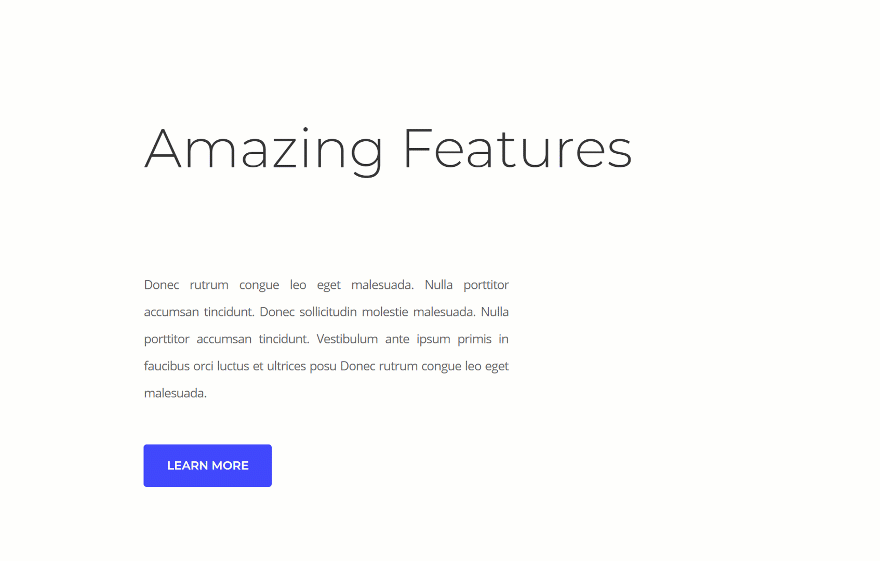
Przykład #3: Siatka kolidująca

Unosić się
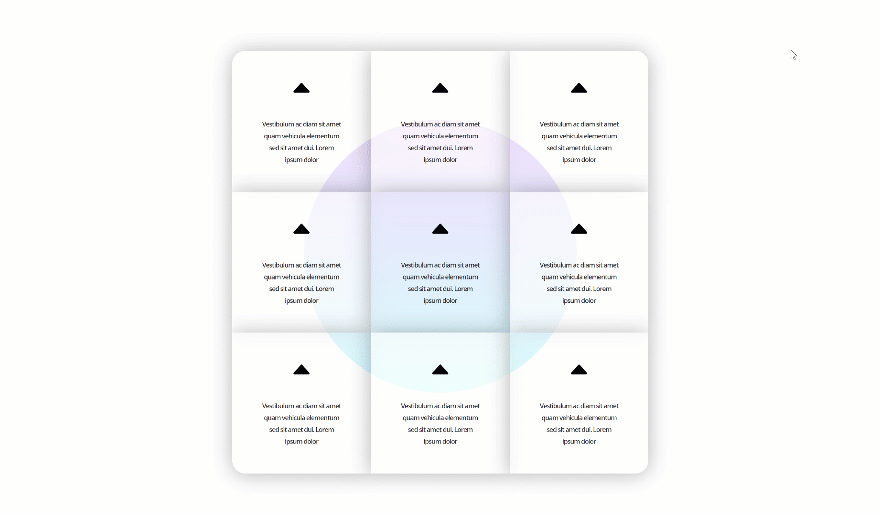
Subskrybuj nasz kanał YouTube
Odtwórz przykład nr 1: kolidowanie tekstu

Dodaj sekcję specjalistyczną
Struktura
Zacznijmy od pierwszego przykładu! Otwórz nową lub istniejącą stronę i dodaj nową sekcję specjalizacyjną, korzystając z następującej struktury:
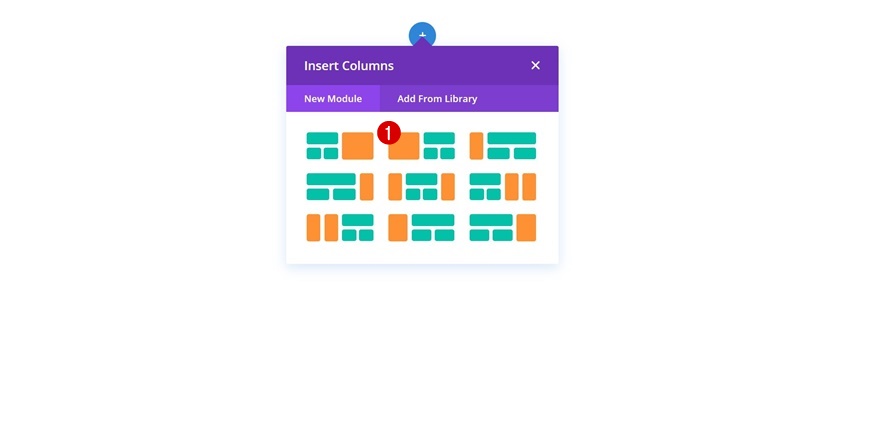
Rozmiary
Bez dodawania żadnych modułów ani wierszy otwórz ustawienia sekcji i włącz opcję „Ustaw tę sekcję o pełnej szerokości” w ustawieniach rozmiaru.

Dodaj wiersz nr 1
Struktura kolumny
Kontynuuj, dodając wiersz do sekcji specjalności:
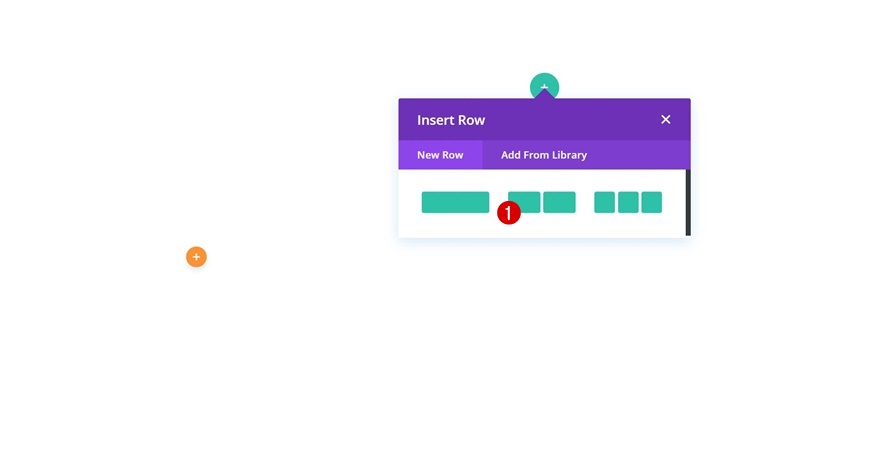
Rozmiary
Otwórz ustawienia wiersza i wprowadź zmiany w ustawieniach rozmiaru.
- Użyj niestandardowej szerokości rynny: Tak
- Szerokość rynny: 1
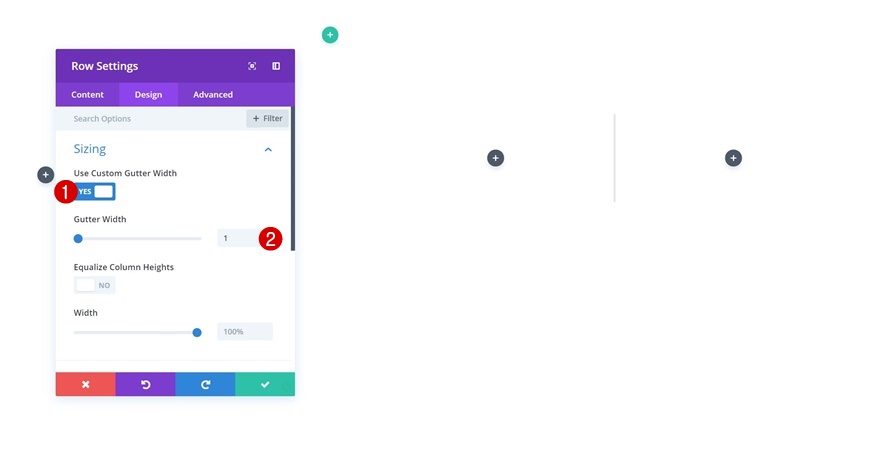
Rozstaw
Zmień również niestandardowe wartości dopełnienia w ustawieniach odstępów.
- Górna wyściółka: 44px
- Dolna wyściółka: 0px
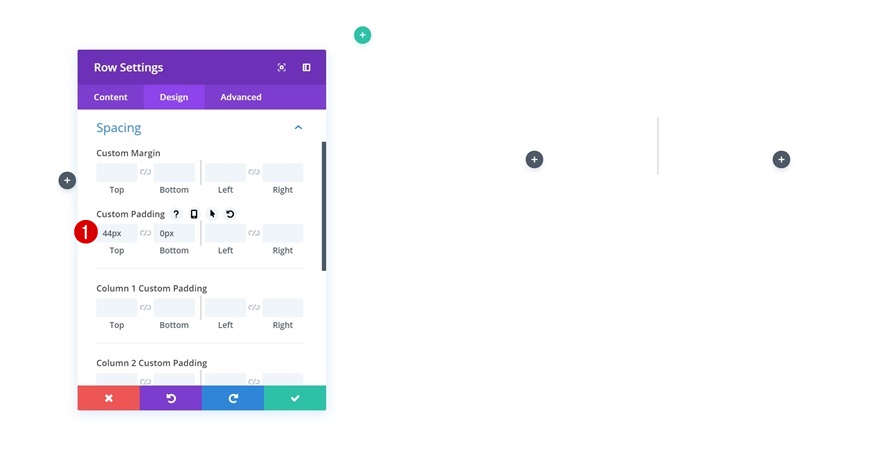
Dodaj moduł tekstowy do kolumny 1
Dodaj zawartość
Kontynuuj, dodając moduł tekstowy do pierwszej kolumny wiersza i dodaj trochę treści.
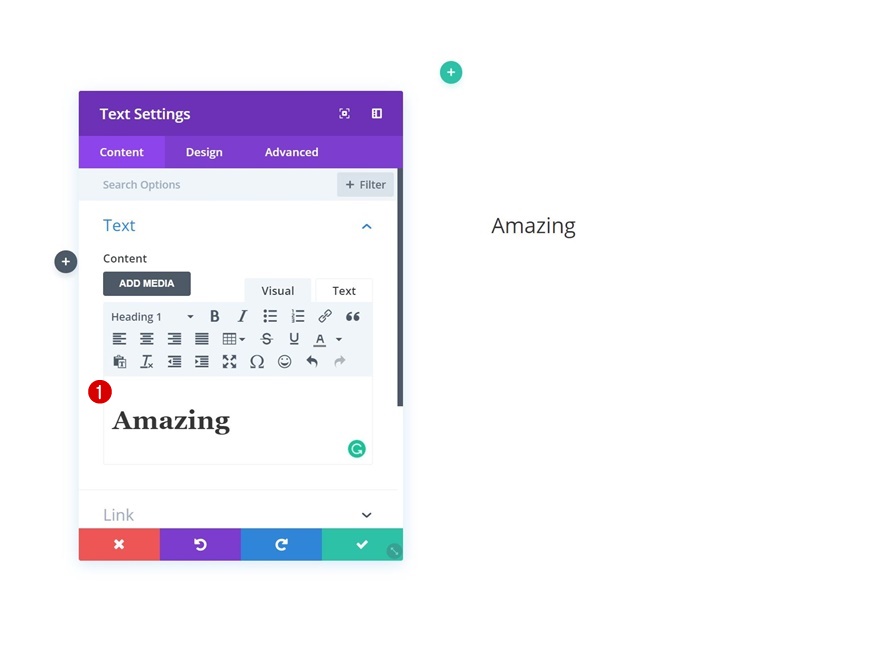
Ustawienia tekstu nagłówka
Następnie zmień ustawienia tekstu nagłówka.
- Czcionka nagłówka: Montserrat
- Grubość czcionki nagłówka: Lekka
- Rozmiar tekstu nagłówka: 4.4vw (komputer), 8.2vw (tablet), 40px (telefon)
- Wysokość linii nagłówka: 0,7 em
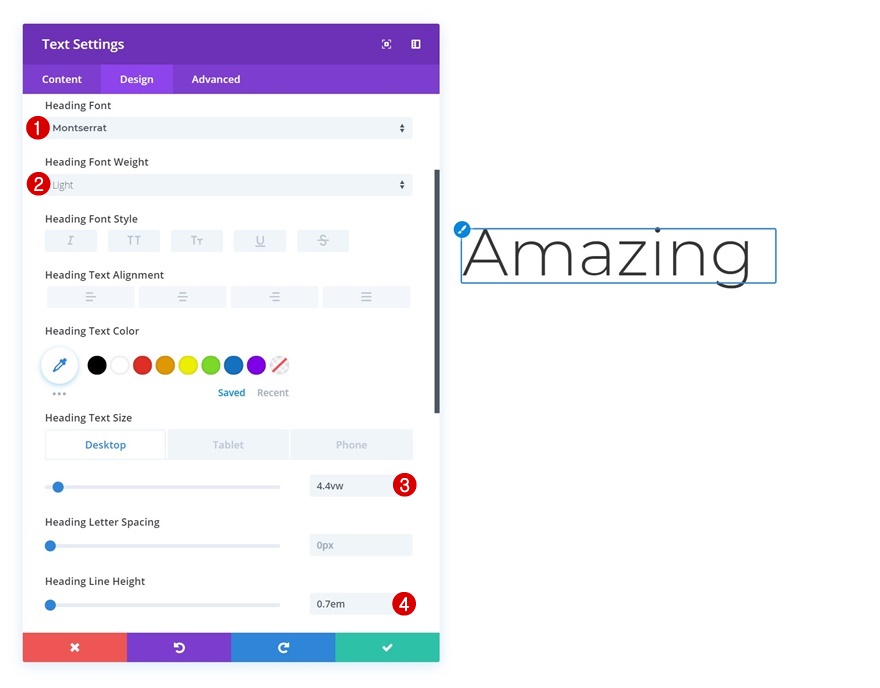
Dodaj moduł rozdzielacza do kolumny 1
Widoczność
Drugim modułem potrzebnym w kolumnie 1 jest moduł rozdzielający. Upewnij się, że dzielnik jest widoczny, włączając opcję „Pokaż dzielnik”.
- Pokaż dzielnik: tak
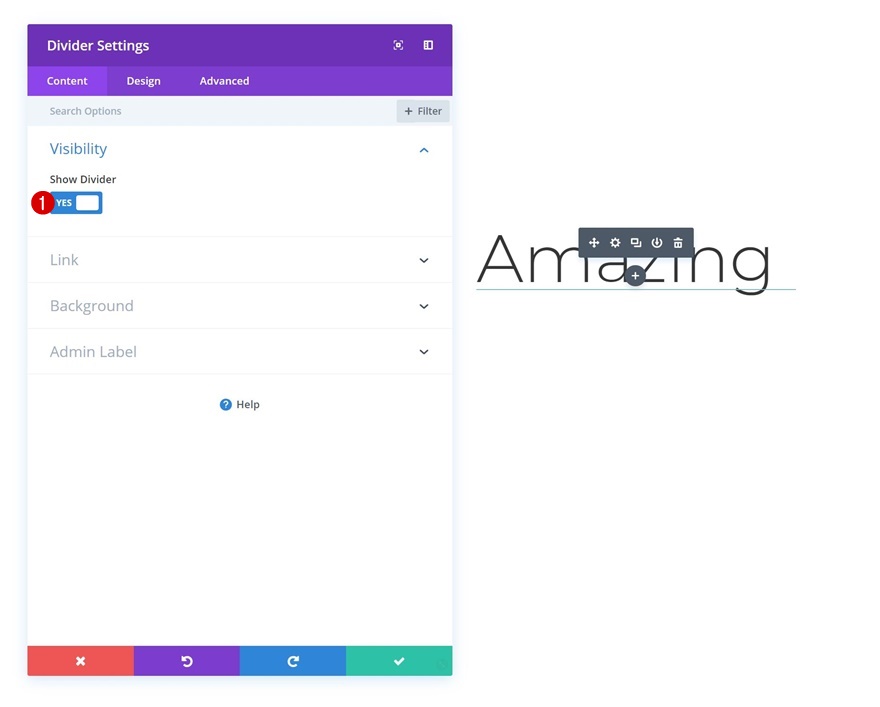
Kolor
Przejdź do zakładki projektu i zmień kolor dzielnika.
- Kolor: #000000
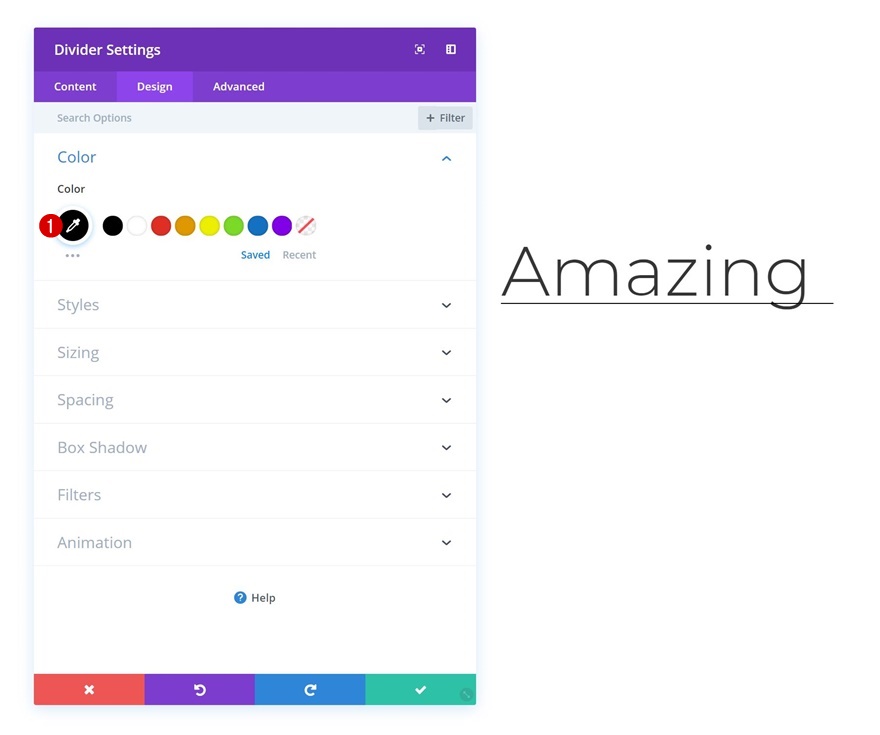
Rozmiary
Zmniejsz również szerokość przekładki.
- Szerokość: 91%
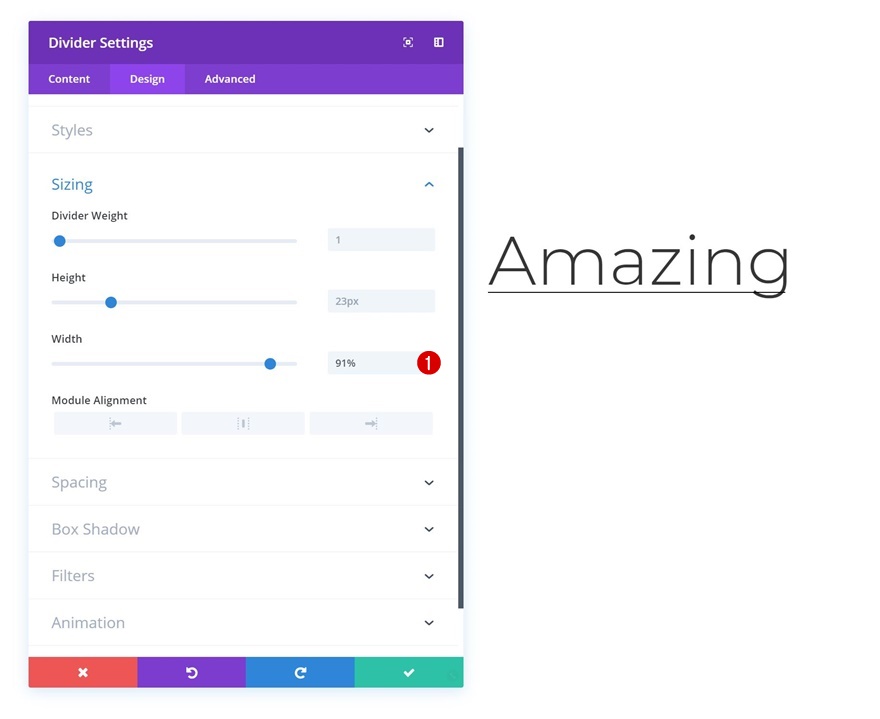
Rozstaw
I dodaj górny margines, aby stworzyć przestrzeń między modułem dzielnika a modułem tekstowym.
- Górny margines: 30px
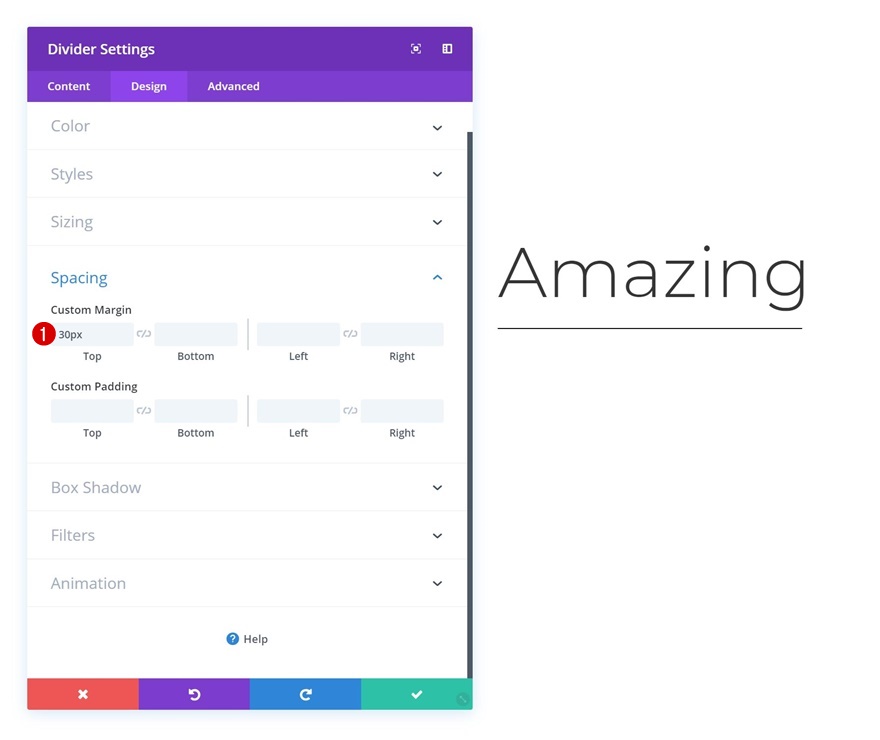
Animacja
Na koniec dodaj subtelną animację do modułu dzielnika.
- Styl animacji: slajd
- Kierunek animacji: w lewo

Dodaj moduł tekstowy do kolumny 2
Dodaj zawartość
Przejdź do drugiej kolumny i dodaj drugi moduł tekstowy z wybraną zawartością.
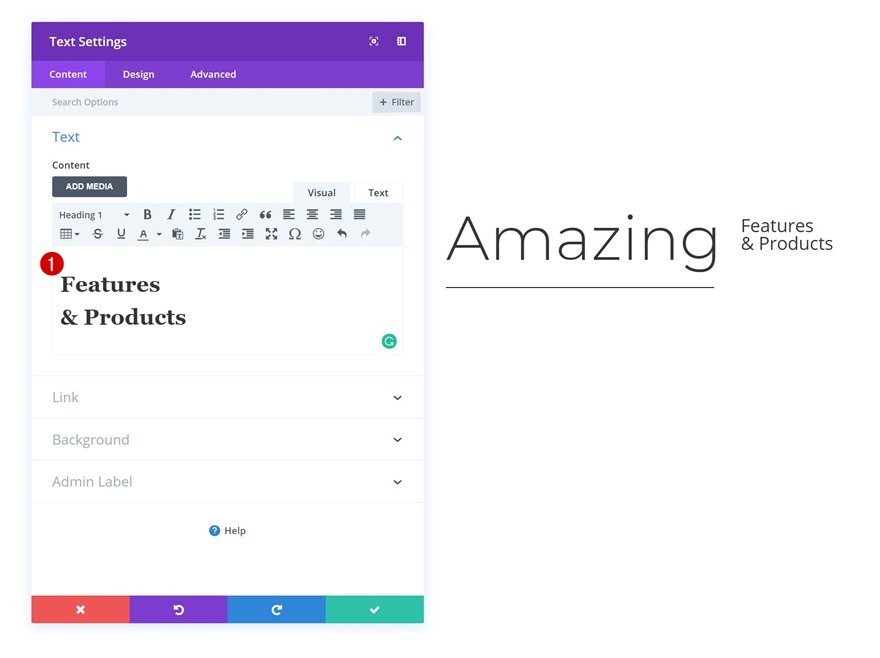
Ustawienia tekstu nagłówka
Następnie zmień ustawienia tekstu nagłówka.
- Czcionka nagłówka: Montserrat
- Grubość czcionki nagłówka: Lekka
- Kolor tekstu nagłówka: #3f46ff
- Rozmiar tekstu nagłówka: 3.8vw (komputer), 6.5vw (tablet), 40px (telefon)
- Wysokość linii nagłówka: 0,8 em
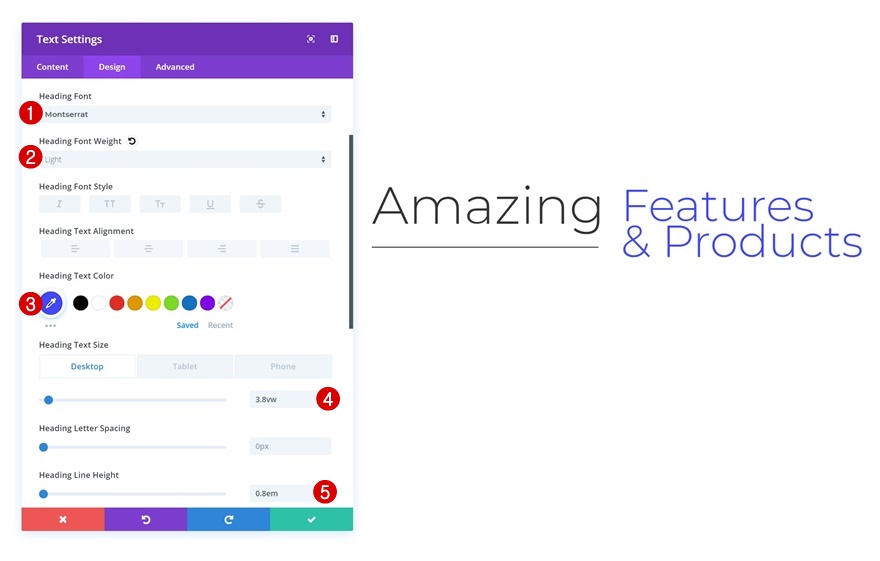
Animacja
Dodaj też animację do tego modułu.
- Styl animacji: slajd
- Kierunek animacji: w lewo
- Opóźnienie animacji: 600 ms
- Intensywność animacji: 10%
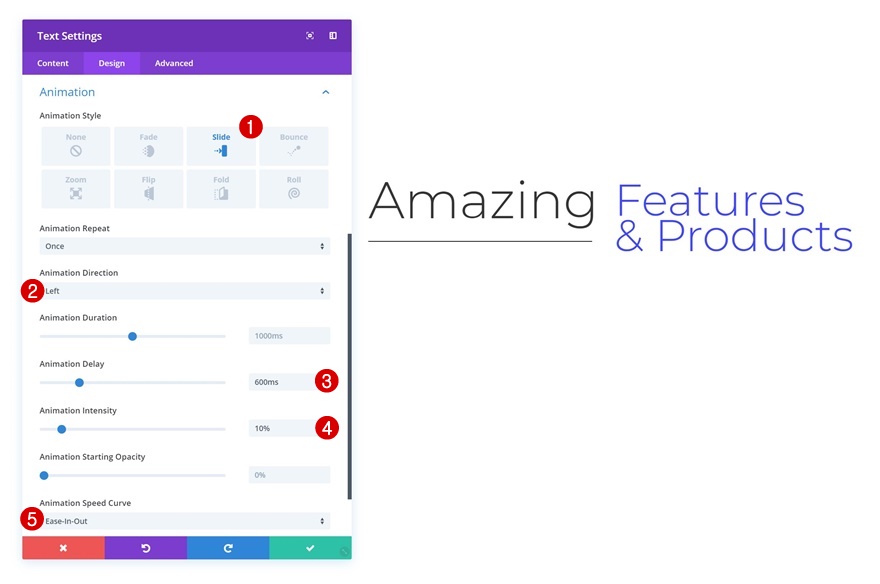
Dodaj wiersz nr 2
Struktura kolumny
Kontynuuj, dodając kolejny wiersz do sekcji, korzystając z następującej struktury kolumn:
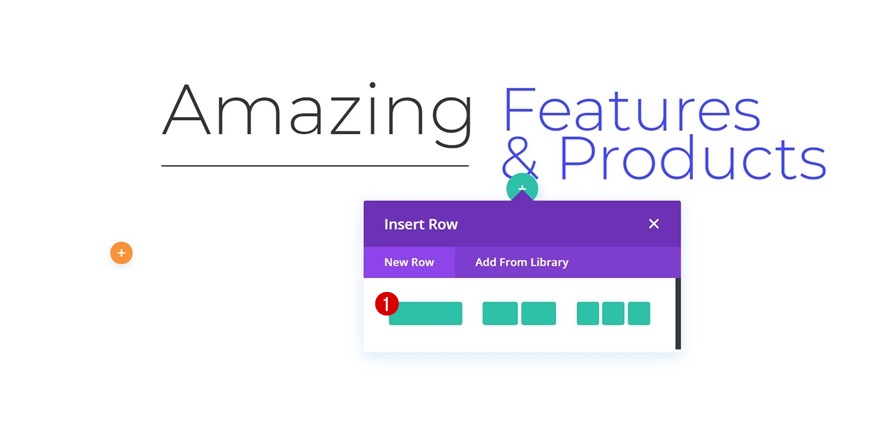
Dodaj pozostałe moduły
Dodaj inne moduły, które chcesz wyświetlić w tym nowym wierszu i dostosuj je do swoich potrzeb.
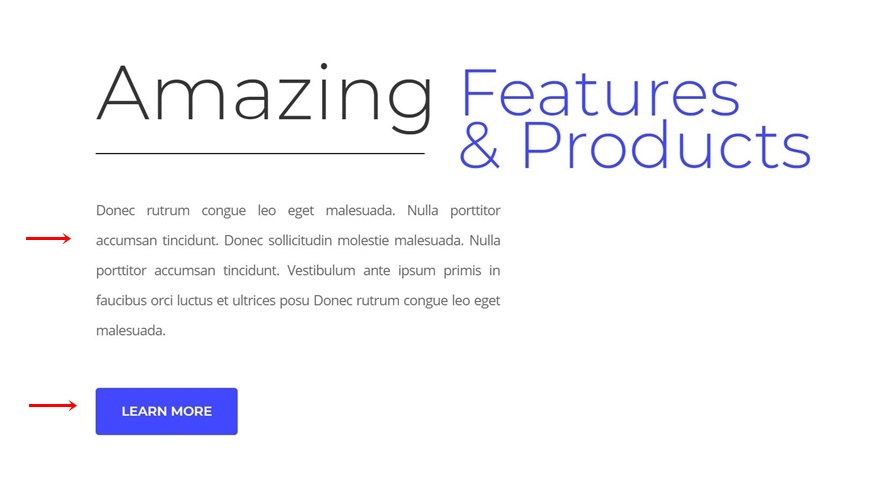
Odtwórz przykład nr 2: Zderzające się dzielniki
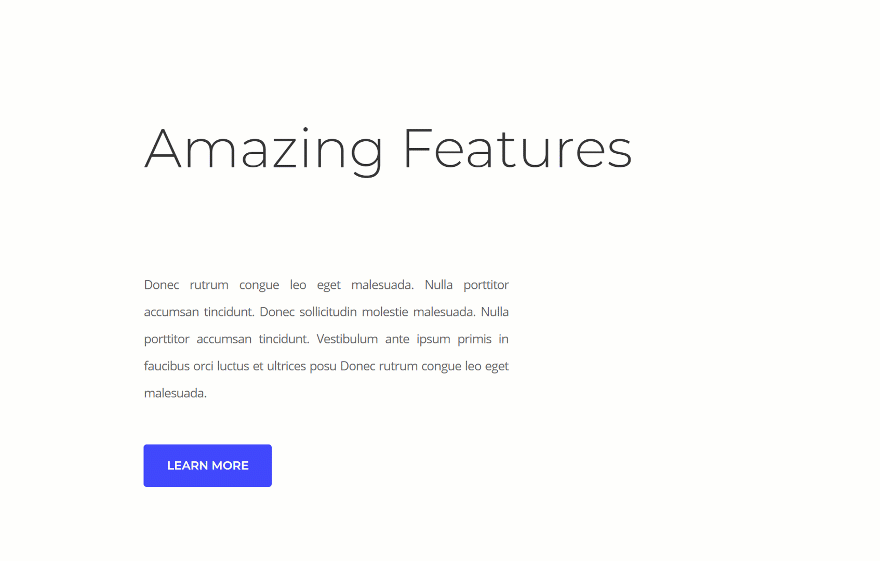
Dodaj sekcję specjalistyczną
Struktura
Przejdźmy do następnego przykładu! Dodaj nową sekcję specjalizacyjną, korzystając z następującej struktury:

Rozmiary
Bez dodawania żadnych wierszy ani modułów otwórz ustawienia sekcji i włącz opcję „Ustaw tę sekcję o pełnej szerokości”.
- Ustaw tę sekcję o pełnej szerokości: Tak
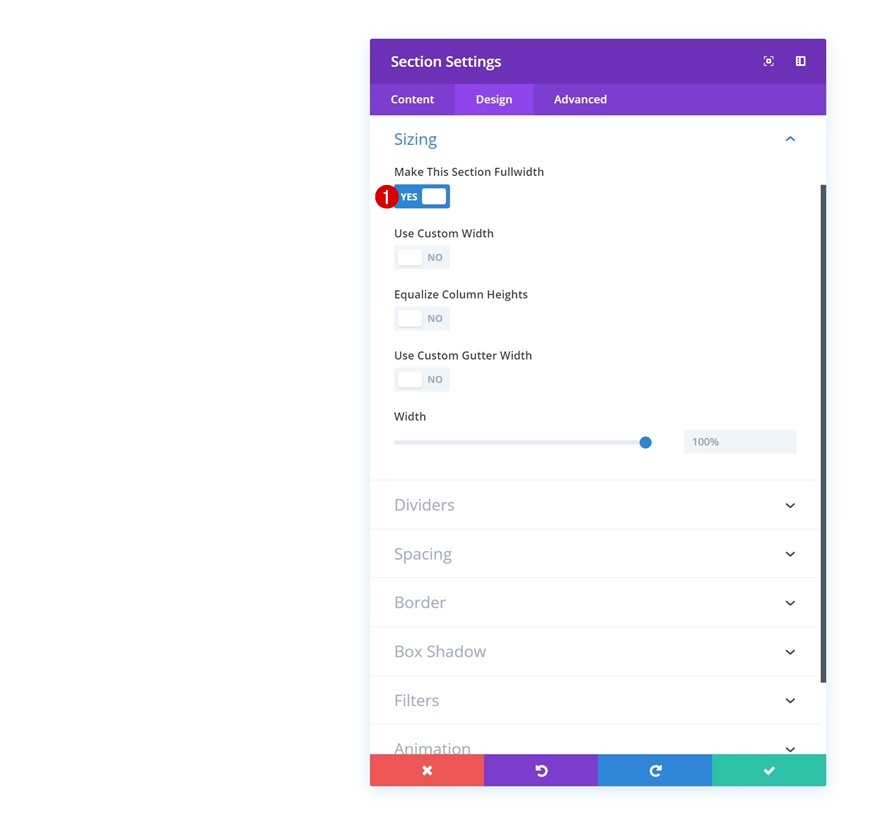
Dodaj wiersz nr 1
Struktura kolumny
Kontynuuj, dodając nowy wiersz, korzystając z następującej struktury kolumn:
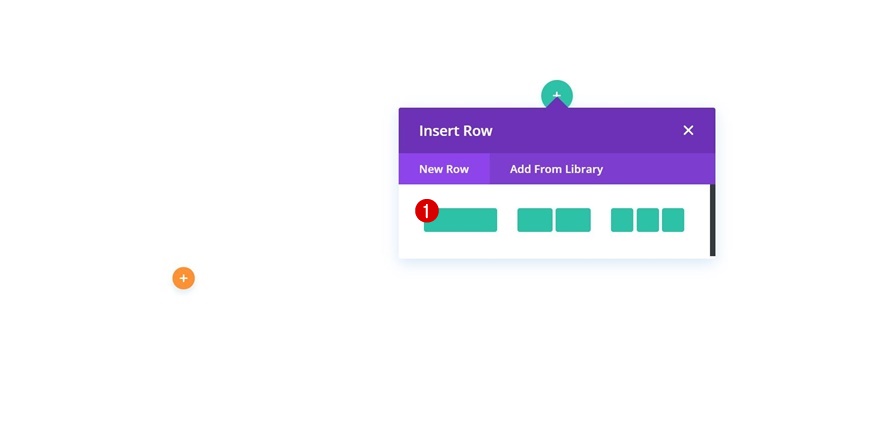
Rozstaw
Otwórz ustawienia wiersza i zmodyfikuj niestandardowe ustawienia dopełnienia.
- Górna wyściółka: 44px
- Dolna wyściółka: 0px
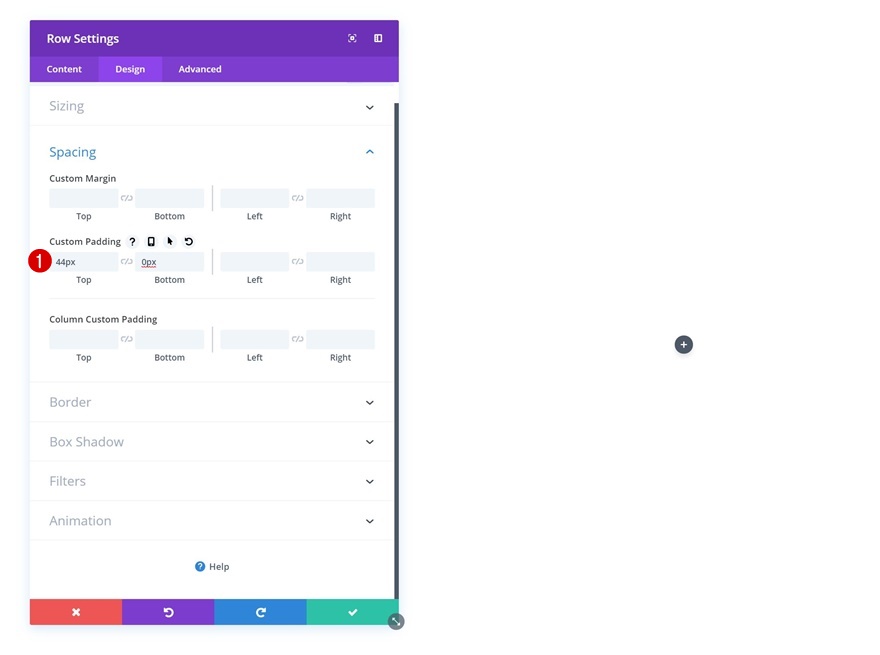
Dodaj moduł tekstowy
Dodaj zawartość
Następnie dodaj moduł tekstowy do wiersza z wybraną zawartością.
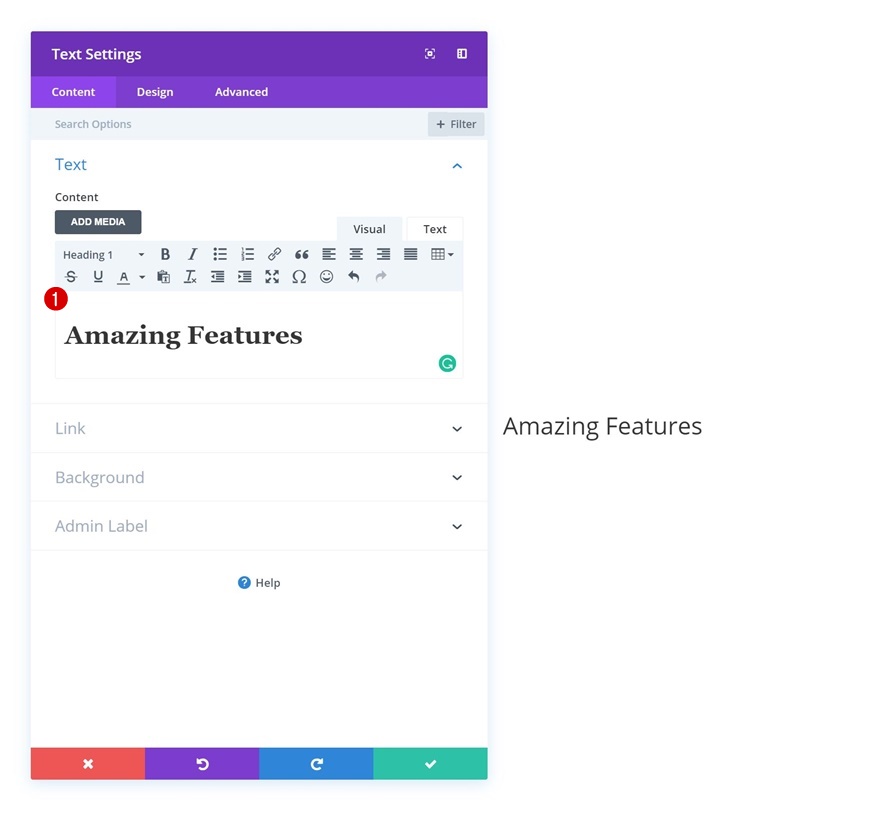
Ustawienia tekstu nagłówka
Przejdź do karty projektu i zmień ustawienia tekstu nagłówka.
- Czcionka nagłówka: Montserrat
- Grubość czcionki nagłówka: Lekka
- Rozmiar tekstu nagłówka: 70px (komputer), 50px (tablet), 40px (telefon)
- Wysokość linii nagłówka: 0,8 em

Dodaj wiersz nr 2
Struktura kolumny
Kontynuuj, dodając kolejny wiersz, korzystając z następującej struktury kolumn:
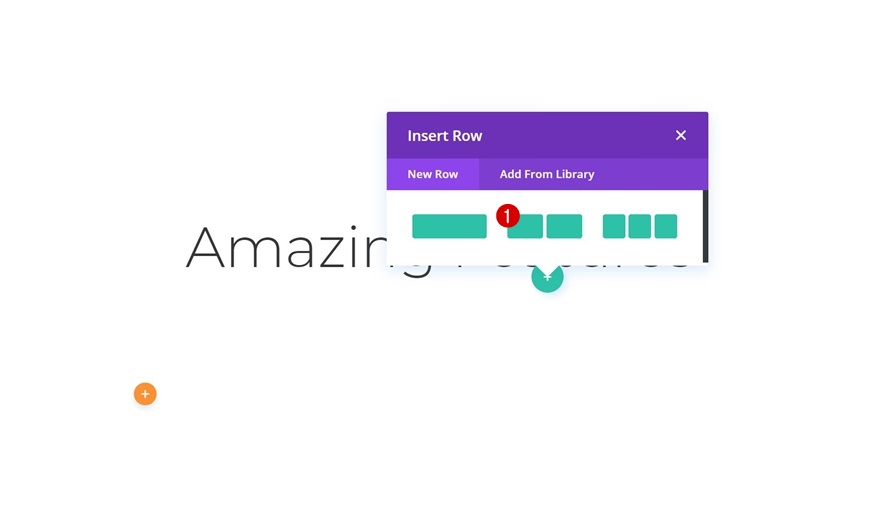
Rozmiary
Nie dodając jeszcze żadnych modułów, otwórz ustawienia wiersza i zmodyfikuj ustawienia rozmiaru.
- Użyj niestandardowej szerokości rynny: Tak
- Szerokość rynny: 1
- Szerokość: 53% (komputer stacjonarny), 100% (tablet i telefon)

Rozstaw
Zmień również niestandardowe wartości dopełnienia.
- Górna wyściółka: 50px
- Dolna wyściółka: 0px
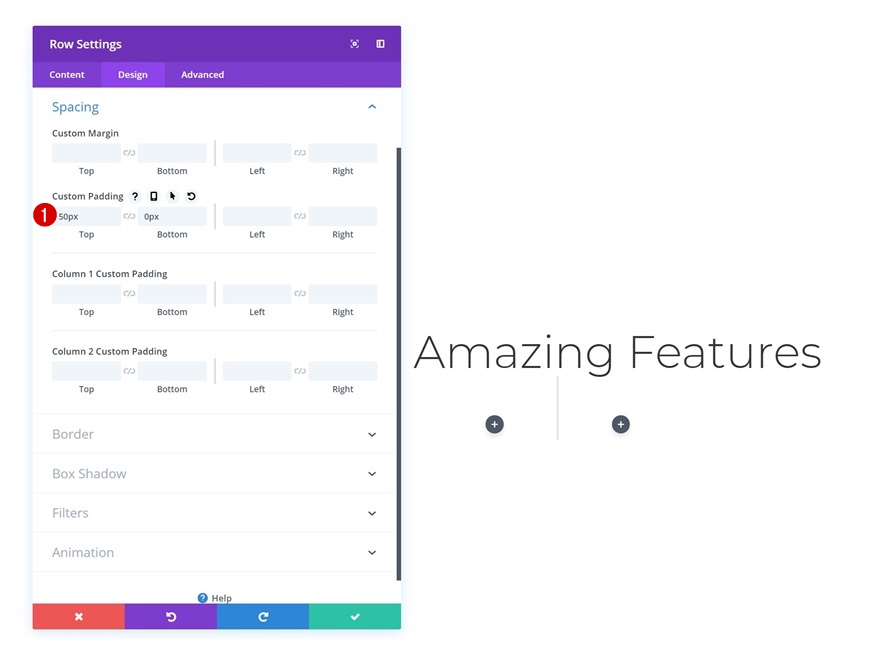
Dodaj moduł rozdzielacza do kolumny 1
Widoczność
Gdy skończysz modyfikować ustawienia wiersza, dodaj moduł dzielnika do pierwszej kolumny i upewnij się, że dzielnik się wyświetla, włączając opcję „Pokaż dzielnik”.
- Pokaż dzielnik: tak

Kolor
Następnie zmień kolor separatora.
- Kolor dzielnika: #3f46ff
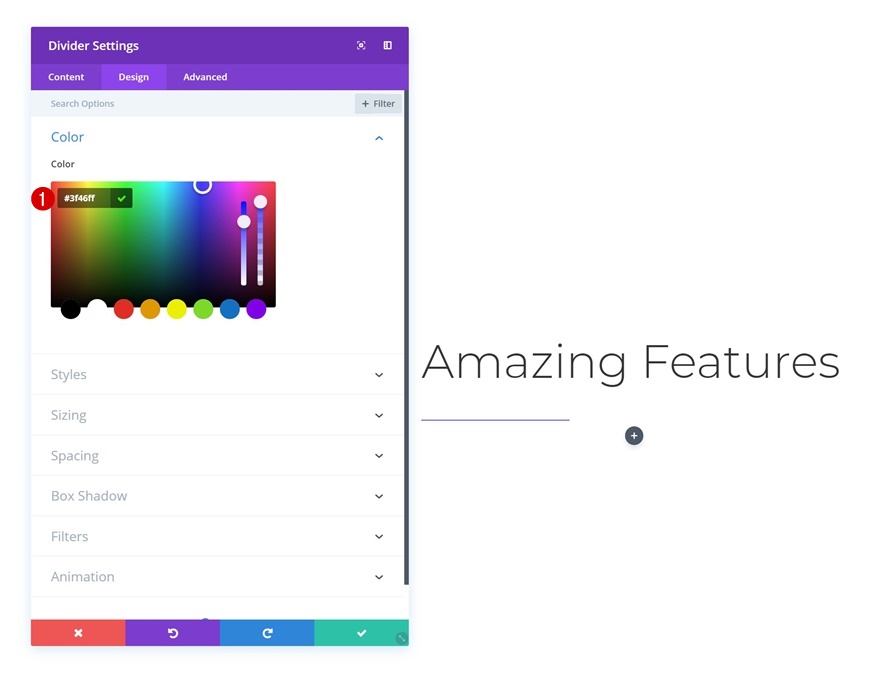
Style
I zmień styl dzielnika w ustawieniach stylów.
- Styl dzielnika: podwójny
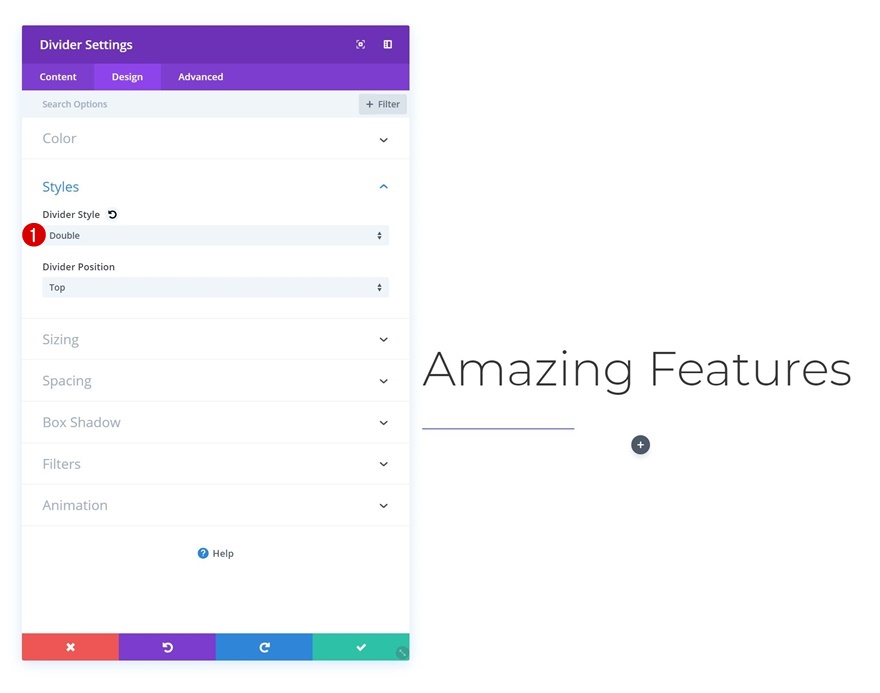
Rozmiary
Zwiększ wagę rozdzielacza również w ustawieniach rozmiaru.
- Waga dzielnika: 8px
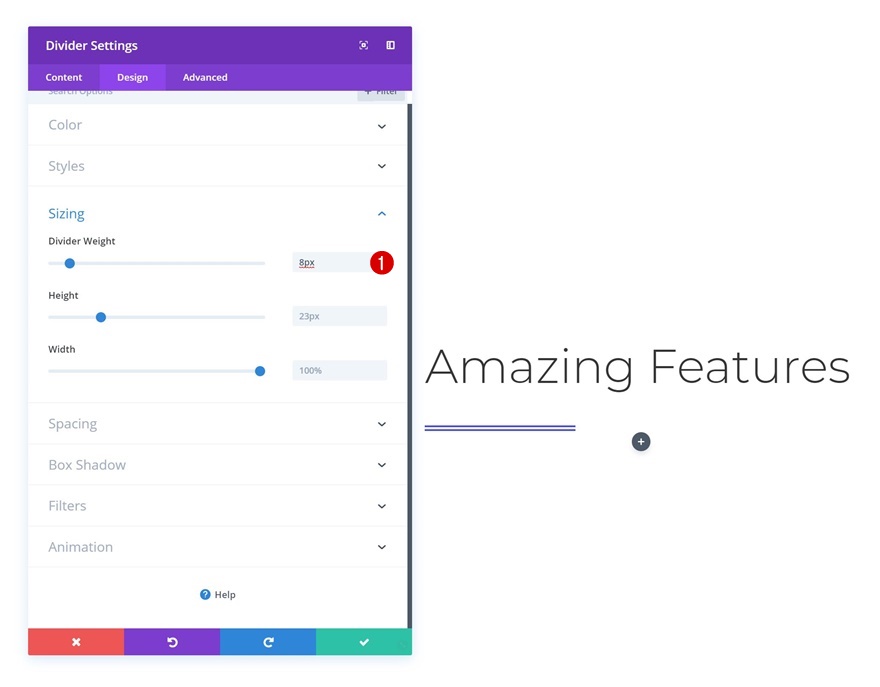
Animacja
Na koniec dodaj animację do modułu dzielnika.
- Styl animacji: slajd
- Kierunek animacji: w prawo
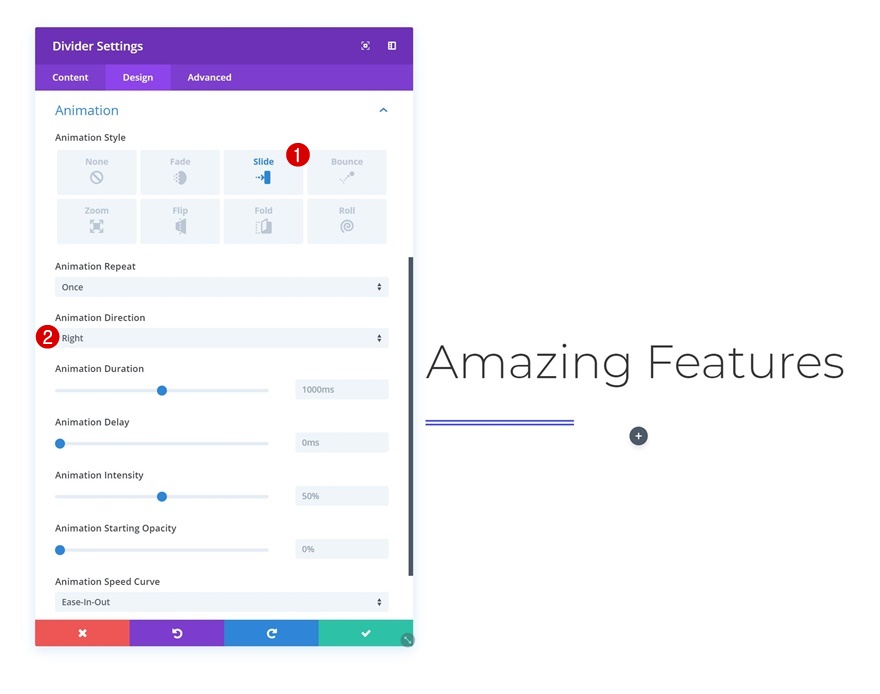
Moduł dzielnika klonów i miejsce w kolumnie 2
Gdy skończysz modyfikować ustawienia modułu rozdzielacza, sklonuj moduł. Umieść duplikat w drugiej kolumnie wiersza.
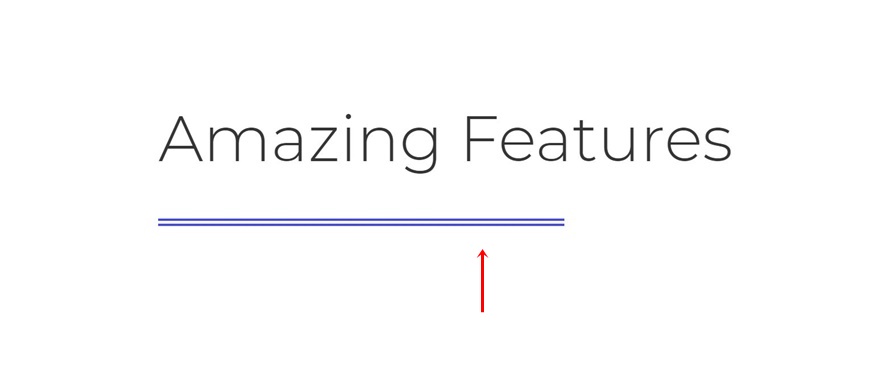
Zmień animację
Aby stworzyć efekt kolizji, zmień kierunek animacji zduplikowanego modułu dzielnika.
- Styl animacji: slajd
- Kierunek animacji: w lewo
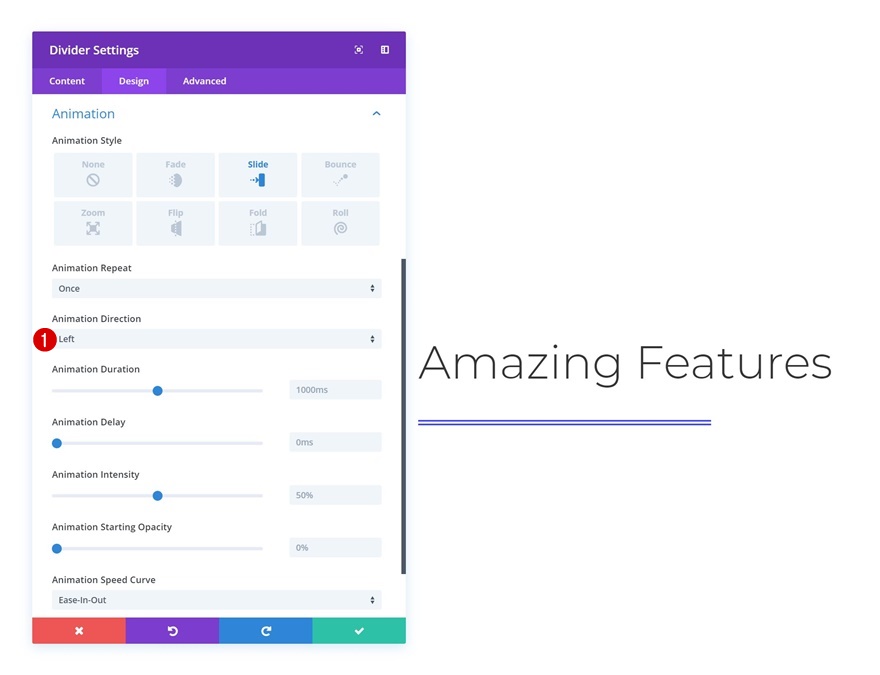
Dodaj wiersz nr 3
Struktura kolumny
Kontynuuj, dodając kolejny wiersz, korzystając z następującej struktury kolumn:
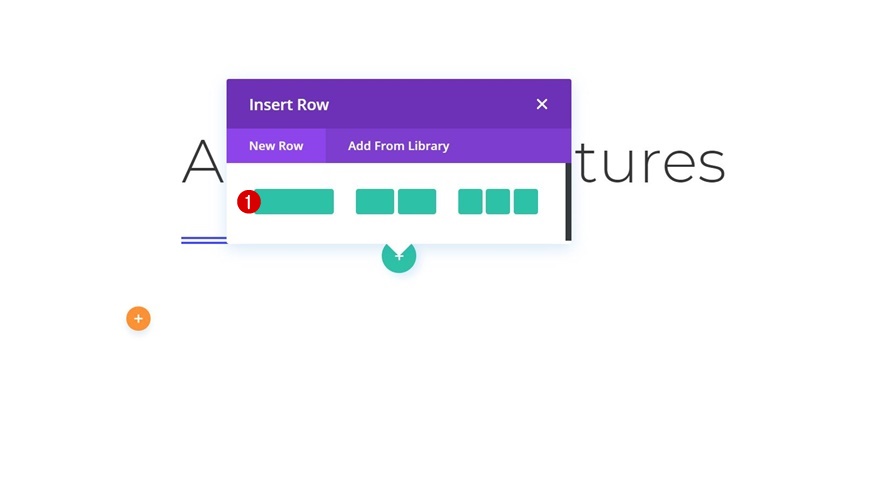
Dodaj pozostałe moduły
I dodaj tyle modułów, ile chcesz, aby zakończyć projekt sekcji.

Odtwórz przykład #3: Siatka kolidująca

Dodaj nową sekcję
Rozstaw
Przejdźmy do następnego i ostatniego przykładu! Dodaj zwykłą sekcję i otwórz ustawienia. Przejdź do ustawień odstępów i dodaj kilka niestandardowych wartości dopełnienia:
- Górna wyściółka: 300px
- Dolna wyściółka: 200px
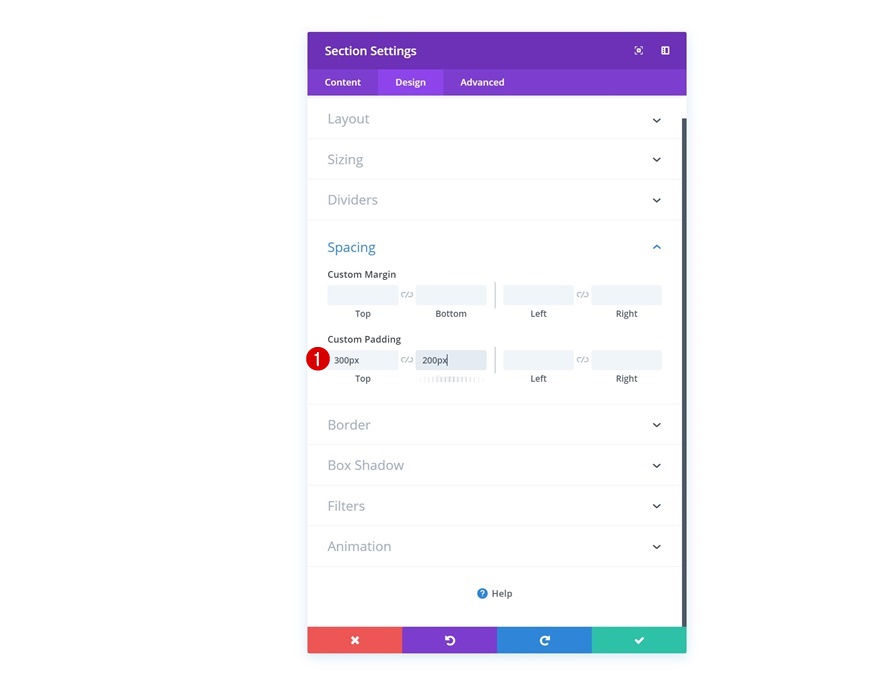
Dodaj wiersz nr 1
Struktura kolumny
Kontynuuj, dodając nowy wiersz, korzystając z następującej struktury kolumn:
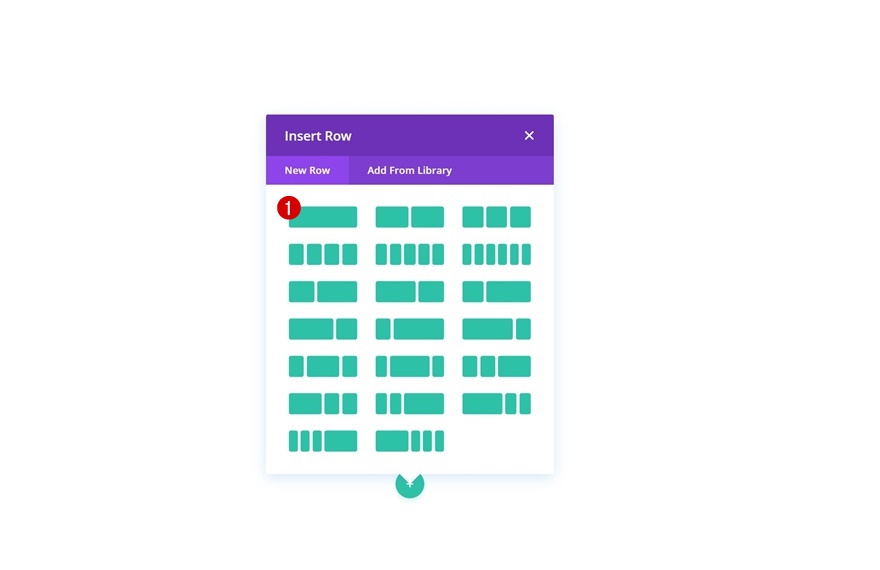
Dodaj moduł obrazu do kolumny
Prześlij nakładkę z obrazem w kształcie
Zapisz następującą ukształtowaną nakładkę obrazu na pulpicie, klikając prawym przyciskiem myszy:
Po zapisaniu kształtowanej nakładki obrazu wróć do swojej witryny Divi i dodaj moduł obrazu do wiersza. Prześlij plik nakładki z ukształtowanym obrazem, który możesz znaleźć w folderze pobierania.
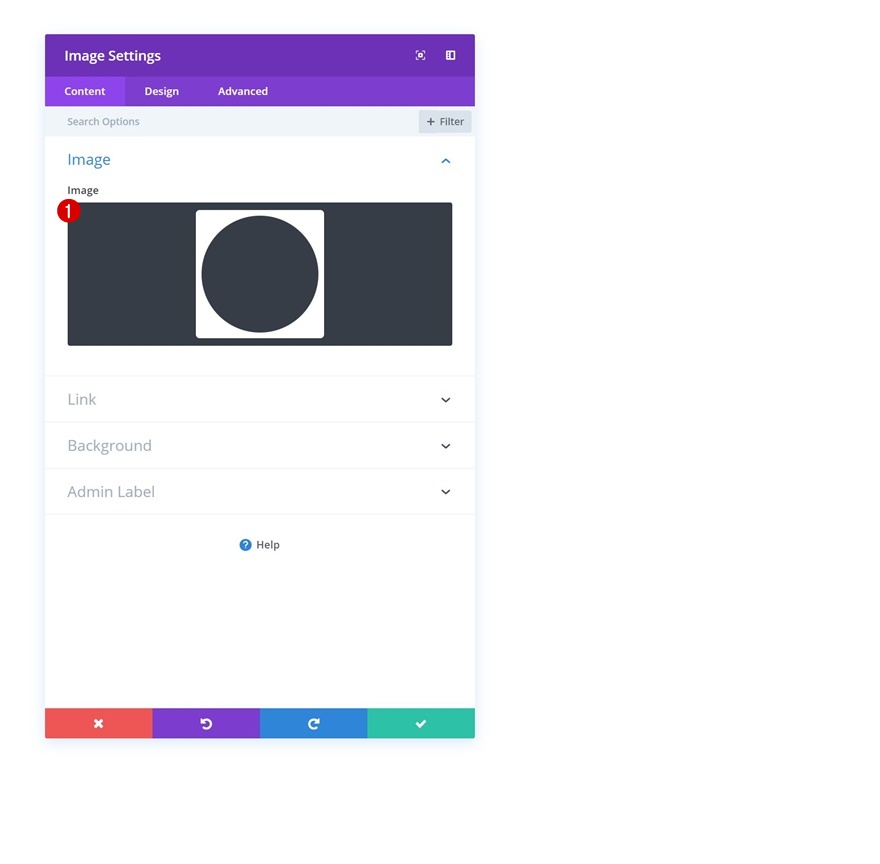
Tło gradientowe
Następnie dodaj do modułu tło gradientowe.
- Kolor 1: #aa2bff
- Kolor 2: #09f7eb
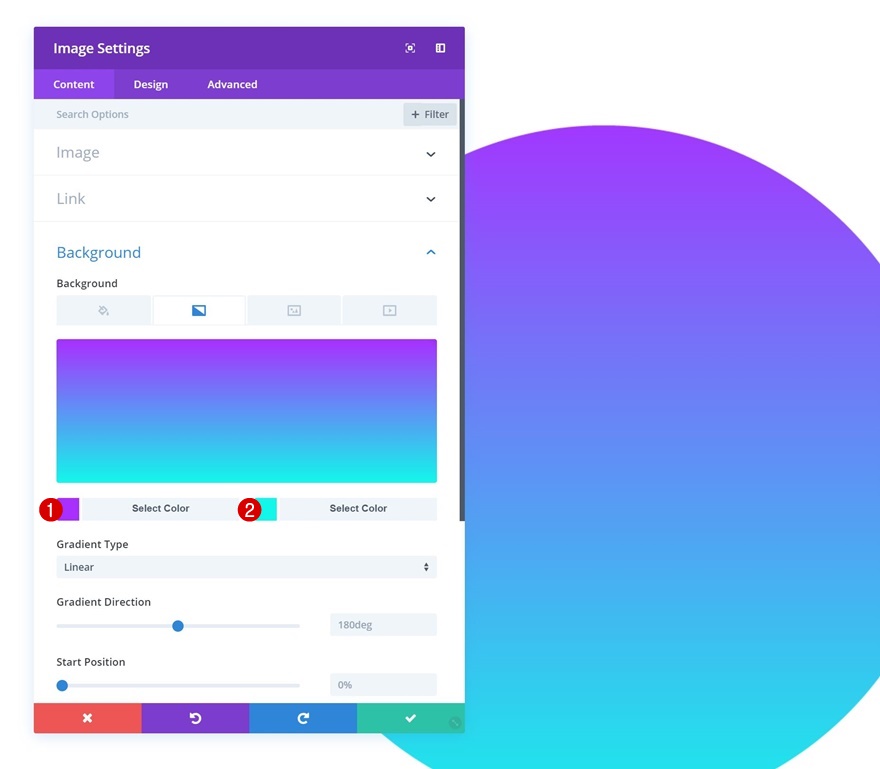
Wyrównanie
Zmień również wyrównanie obrazu.
- Wyrównanie obrazu: Środek

Rozmiary
I włącz opcję „Wymuś pełną szerokość” w ustawieniach rozmiaru.

- Wymuś pełną szerokość: tak
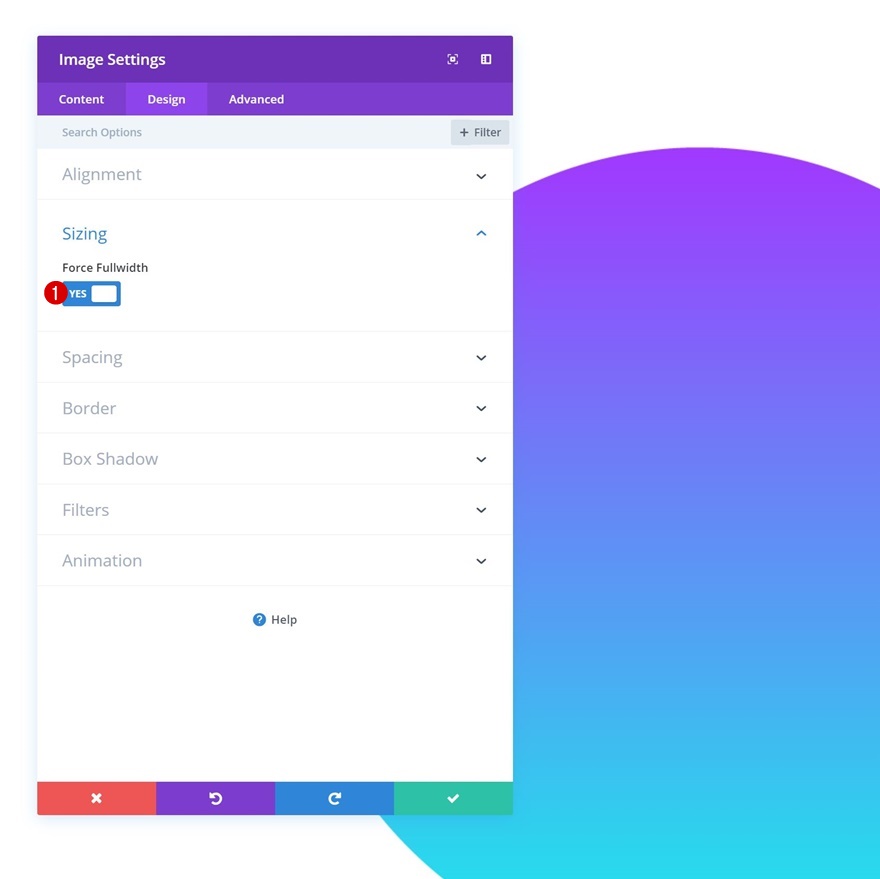
Rozstaw
Dodaj również niestandardowy margines do modułu.
- Lewy margines: 200px
- Prawy margines: 200px
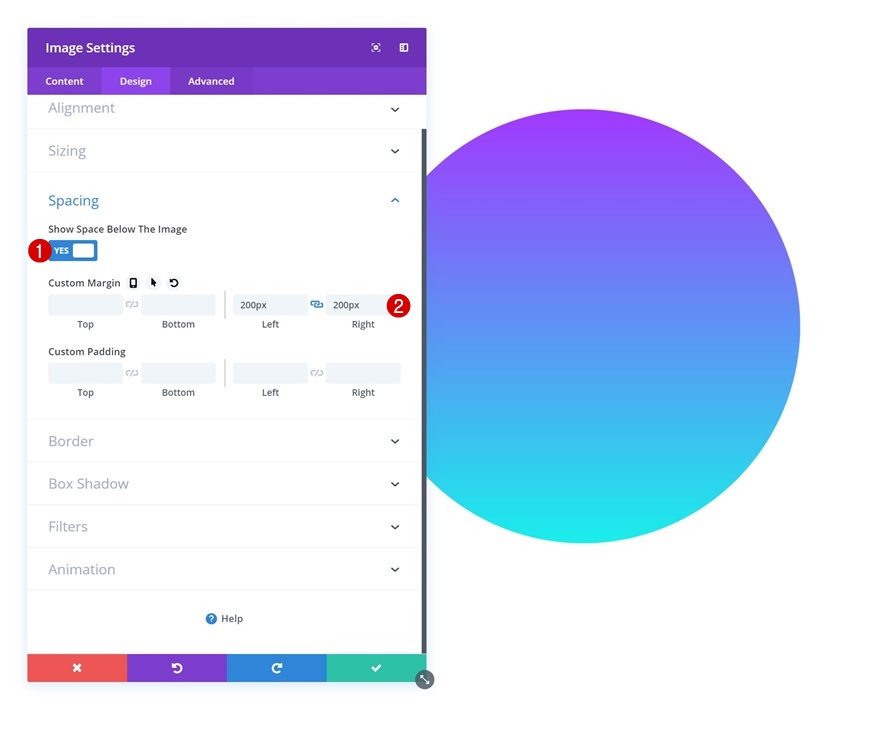
Animacja
Na koniec dodaj animację do modułu.
- Styl animacji: Zoom
- Kierunek animacji: Centrum
- Czas trwania animacji: 3000 ms
- Intensywność animacji: 100%
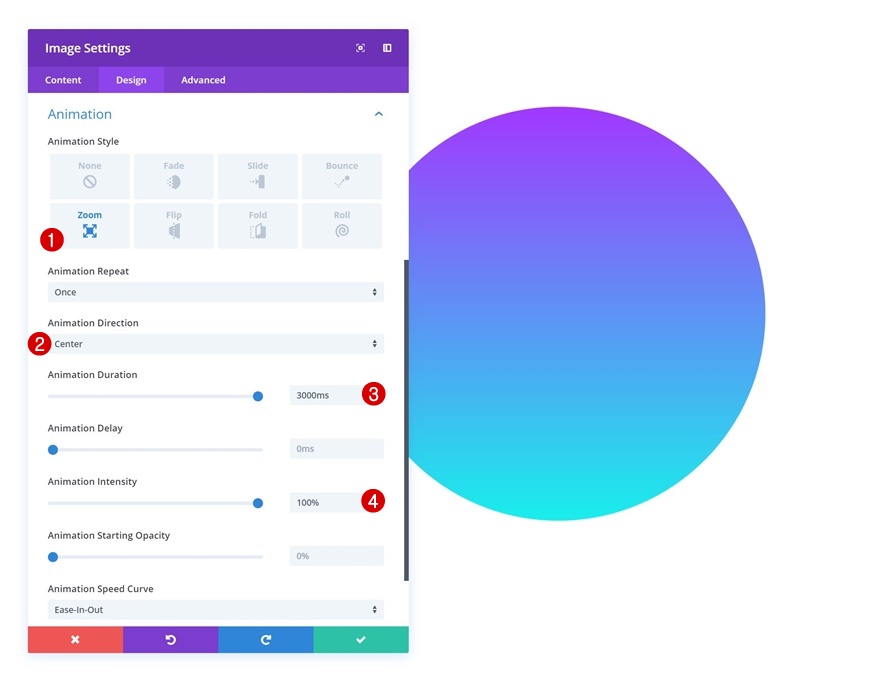
Dodaj wiersz nr 2
Struktura kolumny
Do drugiego rzędu. Użyj następującej struktury kolumn:
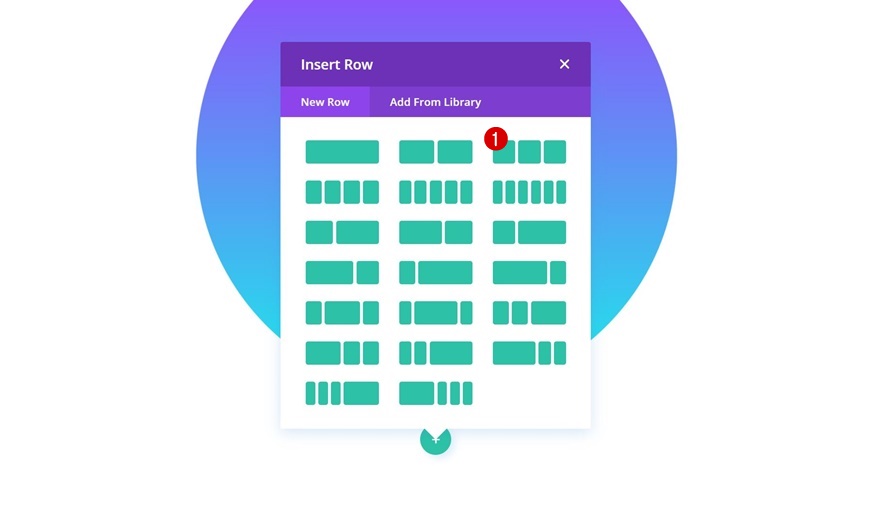
Rozmiary
Nie dodając jeszcze żadnych modułów, otwórz ustawienia wierszy i wprowadź zmiany w ustawieniach rozmiaru.
- Użyj niestandardowej szerokości: Tak
- Jednostka: PX
- Szerokość niestandardowa: 944px
- Użyj niestandardowej szerokości rynny: Tak
- Szerokość rynny: 1
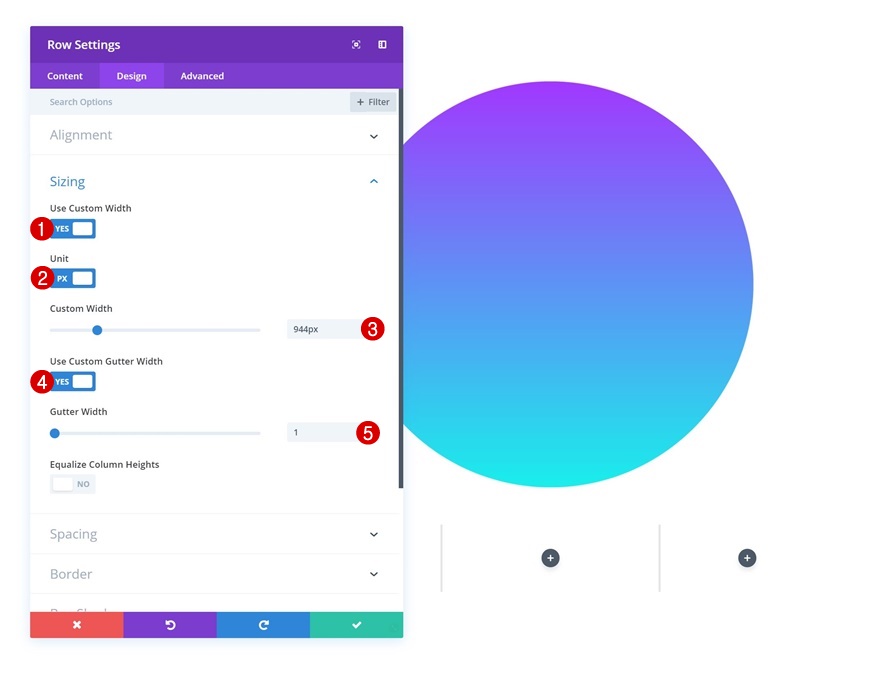
Dodaj moduł Blurb do kolumny 1
Dodaj zawartość
Kontynuuj, dodając moduł Blurb do pierwszej kolumny. Wprowadź dowolną treść.
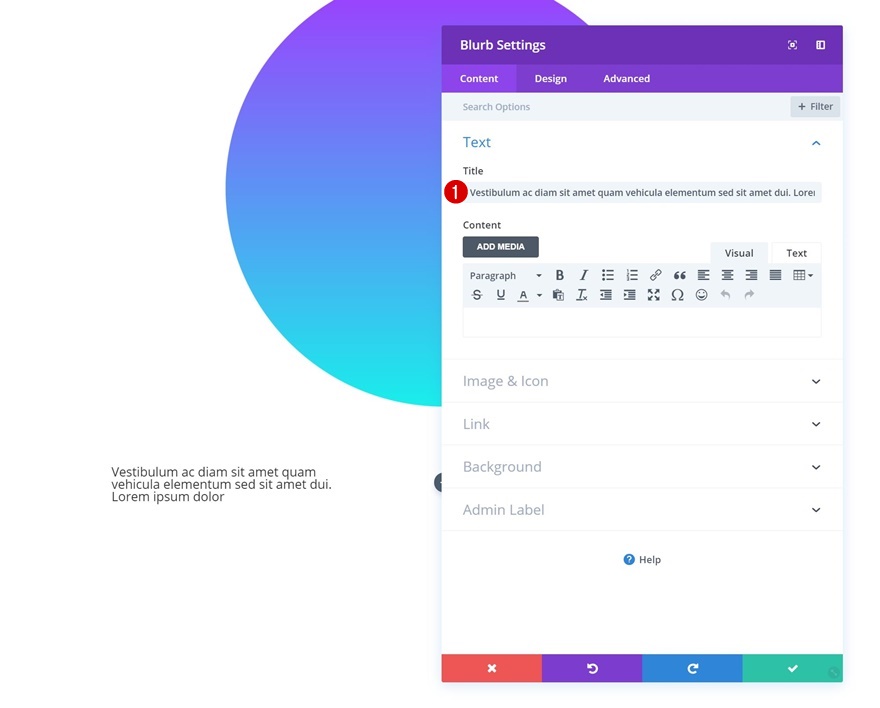
Ikona
Następnie wybierz ikonę.
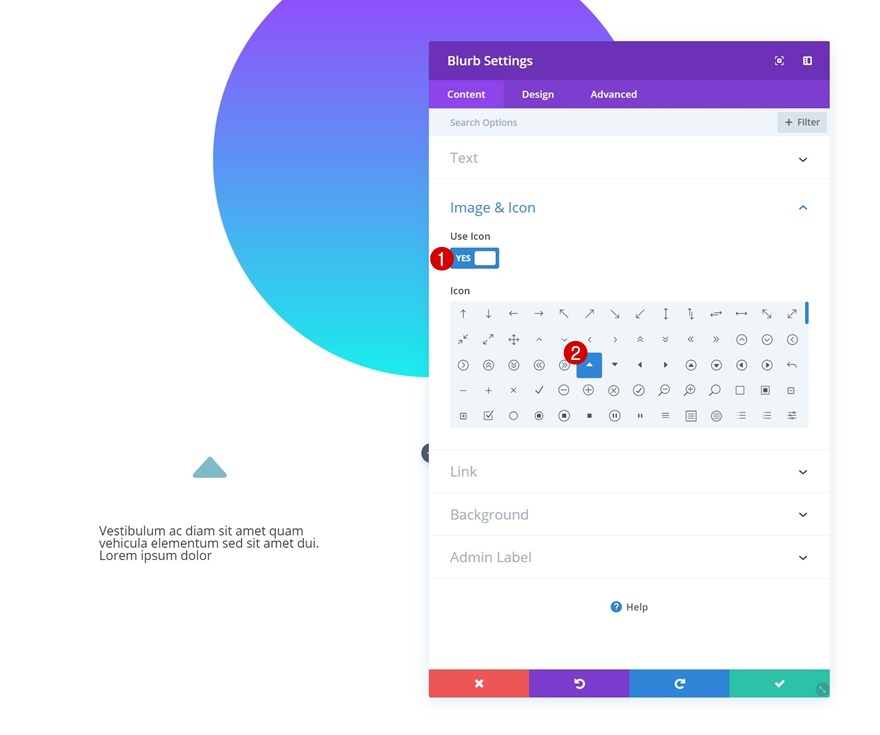
Kolor tła
Dodaj również kolor tła do modułu.
- Kolor tła: rgba (255,255,255,0.83)
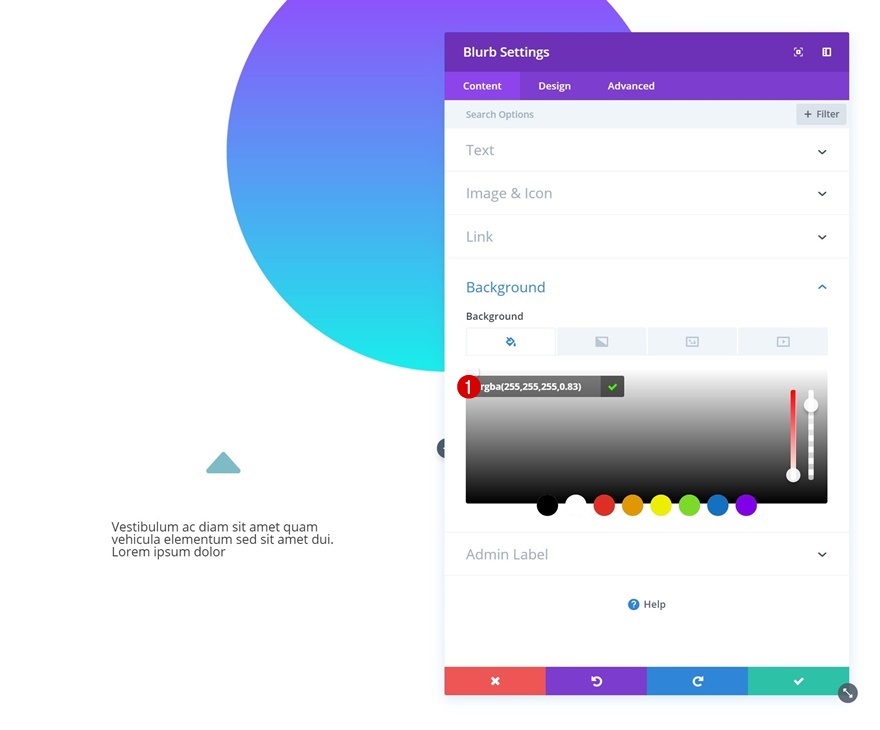
Ustawienia ikon
Przejdź do zakładki projektu i zmień ustawienia ikon.
- Kolor ikony: #000000
- Umieszczenie ikon: góra
- Użyj rozmiaru czcionki ikony: Tak
- Rozmiar czcionki ikony: 73px
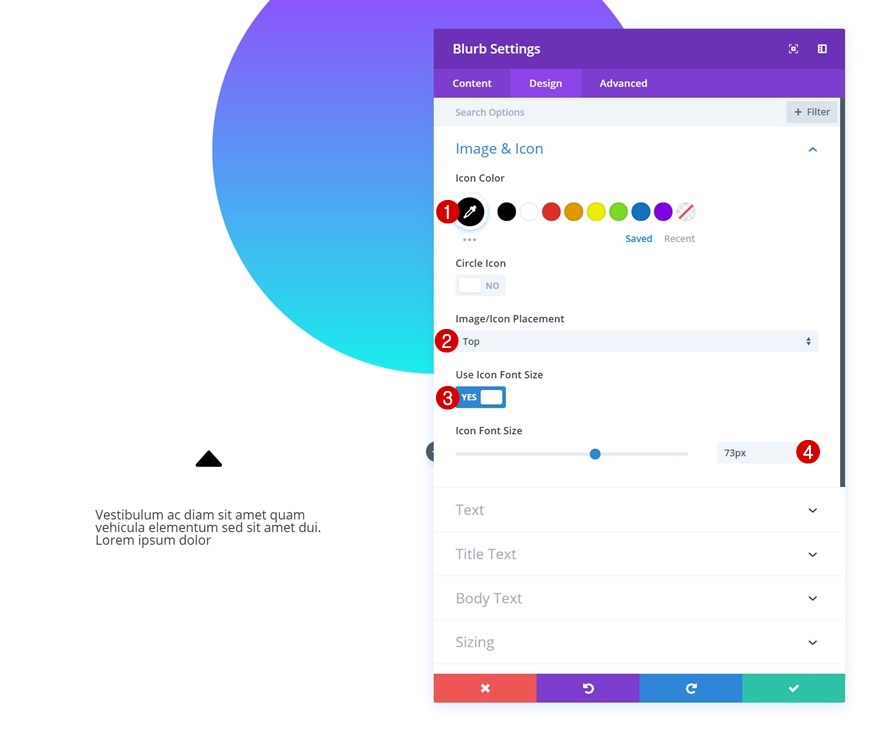
Ustawienia tekstu tytułu
Zmodyfikuj również ustawienia tekstu tytułu.
- Czcionka tytułu: Open Sans
- Grubość czcionki tytułu: pół pogrubiona
- Wyrównanie tekstu tytułu: do środka
- Rozmiar tekstu tytułu: 15px
- Odstępy między literami tytułu: -1px
- Wysokość wiersza tytułu: 1,8 em
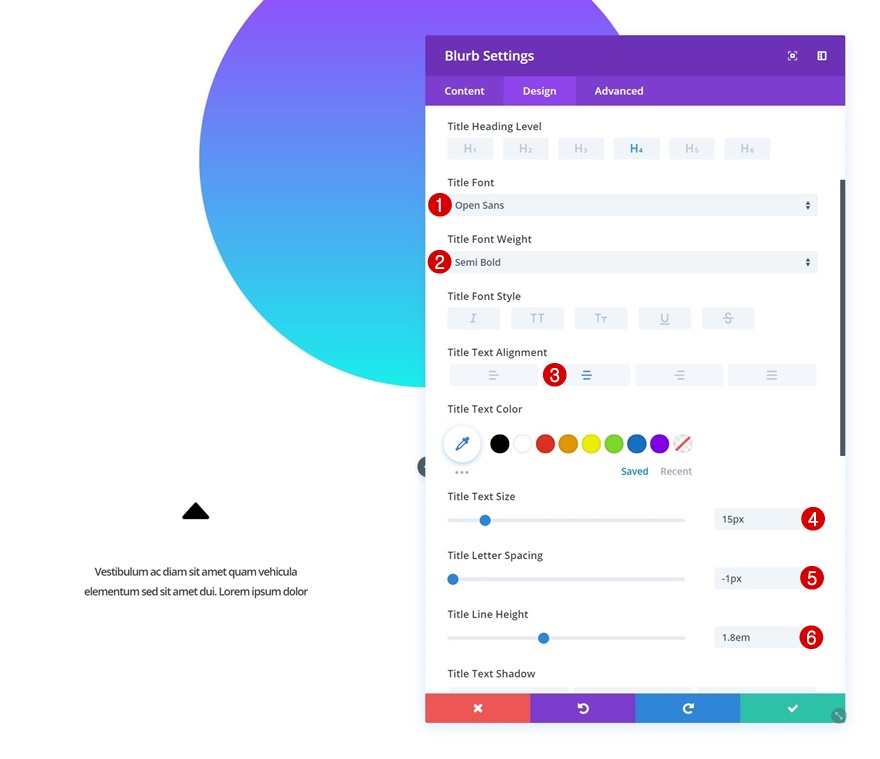
Rozmiary
I zmniejsz szerokość zawartości w ustawieniach rozmiaru.
- Szerokość treści: 183px
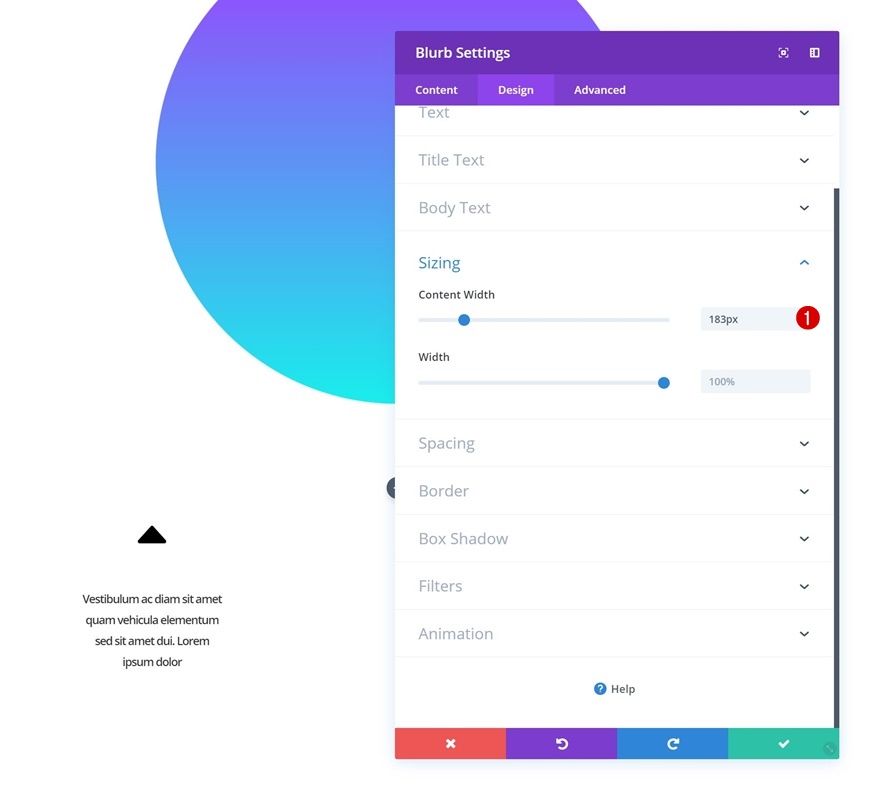
Rozstaw
Dodamy również niestandardową górną i dolną wyściółkę.
- Górna wyściółka: 50px
- Dolna wyściółka: 50px
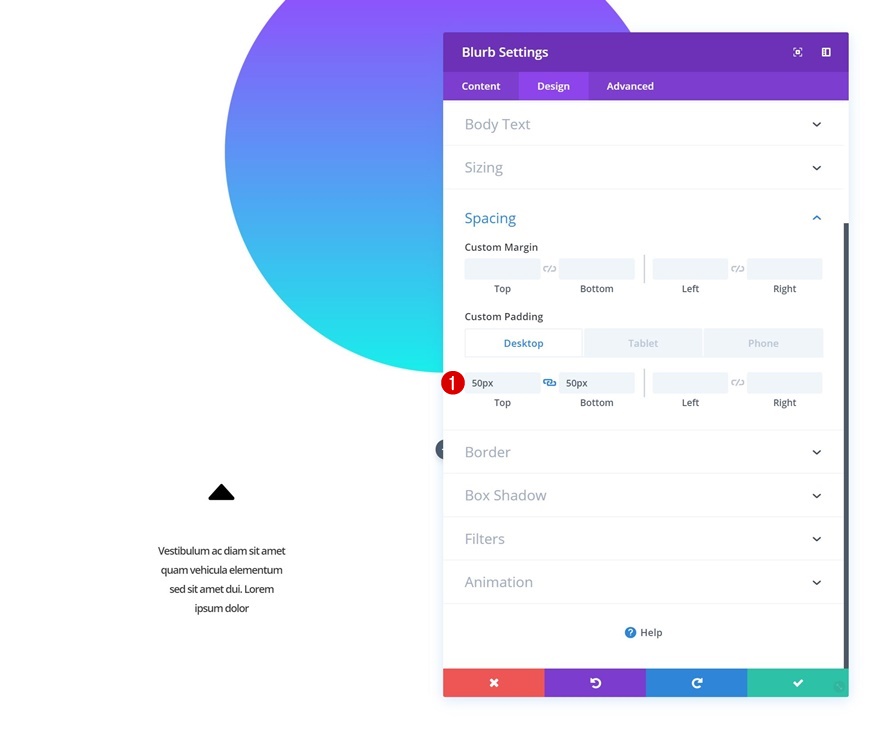
Cień Pudełka
Kontynuuj, nadając modułowi Blurb subtelny cień pudełkowy.
- Siła rozmycia cieni w pudełku: 80px
- Kolor cienia: rgba(0,0,0,0.3)
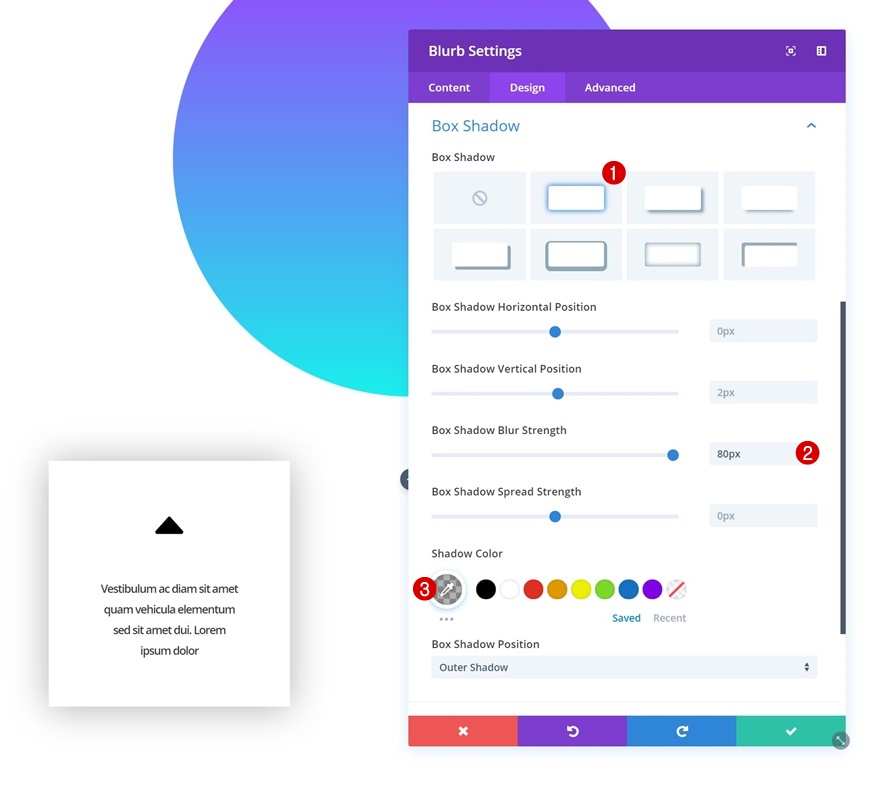
Przejścia
I zwiększ czas przejścia w zakładce Zaawansowane.
- Czas trwania przejścia: 600ms
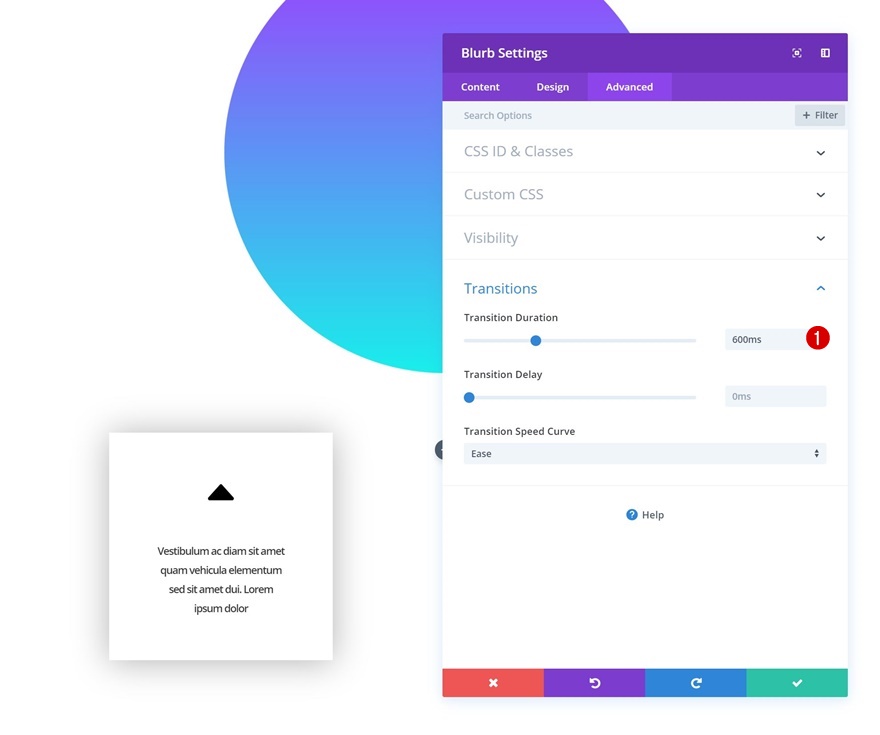
Clone Blurb Module 8 razy i umieść 3 duplikaty w każdej pozostałej kolumnie
Teraz, gdy skończysz modyfikować pierwszy moduł Blurb, możesz sklonować go 8 razy. Umieść trzy duplikaty w drugiej kolumnie i trzy w trzeciej. W następnej części tego samouczka wprowadzimy unikalne zmiany w każdym z modułów Blurb. W tym celu zastosujemy numerację poniżej:
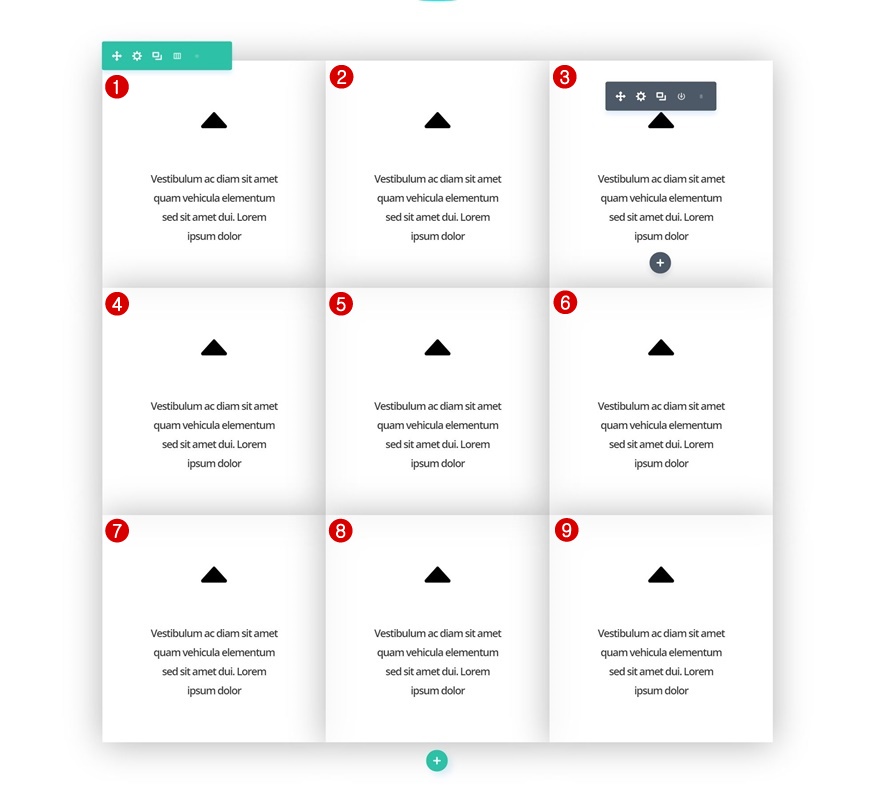
Modyfikuj moduł rozmycia nr 1
Rozstaw
Otwórz pierwszy moduł Blurb i dodaj trochę ujemnego marginesu górnego.
- Górny margines: -340px (komputer), 0px (tablet i telefon)
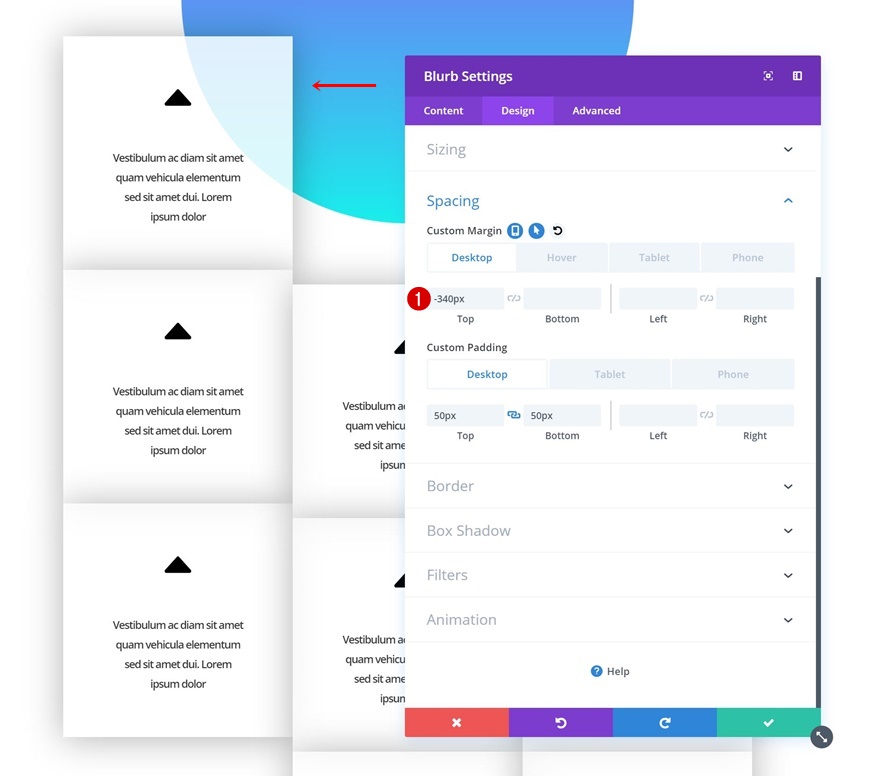
Odstępy najechania
Zmień wartości marginesów po najechaniu myszą.
- Górny margines: -380px
- Margines dolny: 40px
- Lewy margines: -40px
- Prawy margines: 40px
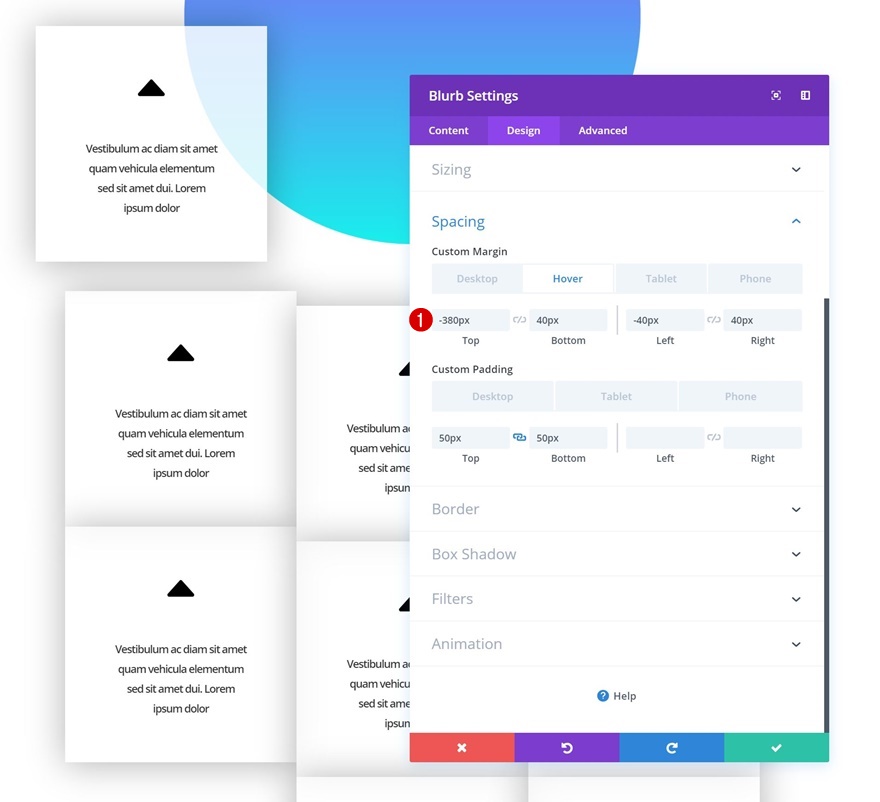
Zaokrąglone rogi
Kontynuuj, dodając „30px” w lewym górnym rogu modułu.
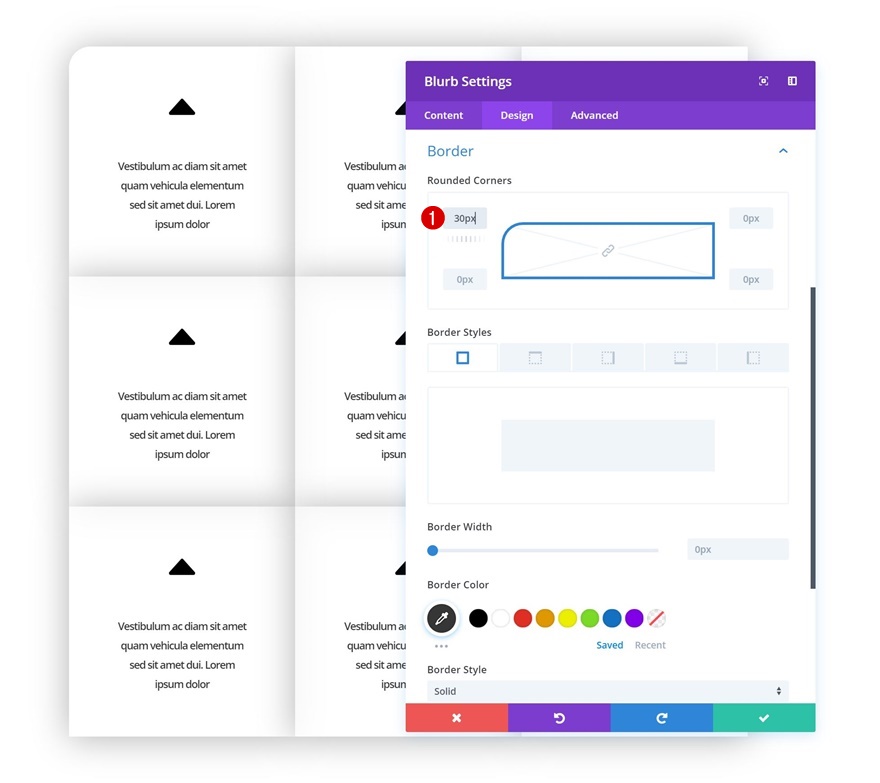
Animacja
I dodaj animację.
- Styl animacji: slajd
- Kierunek animacji: w lewo
- Opóźnienie animacji: 200 ms
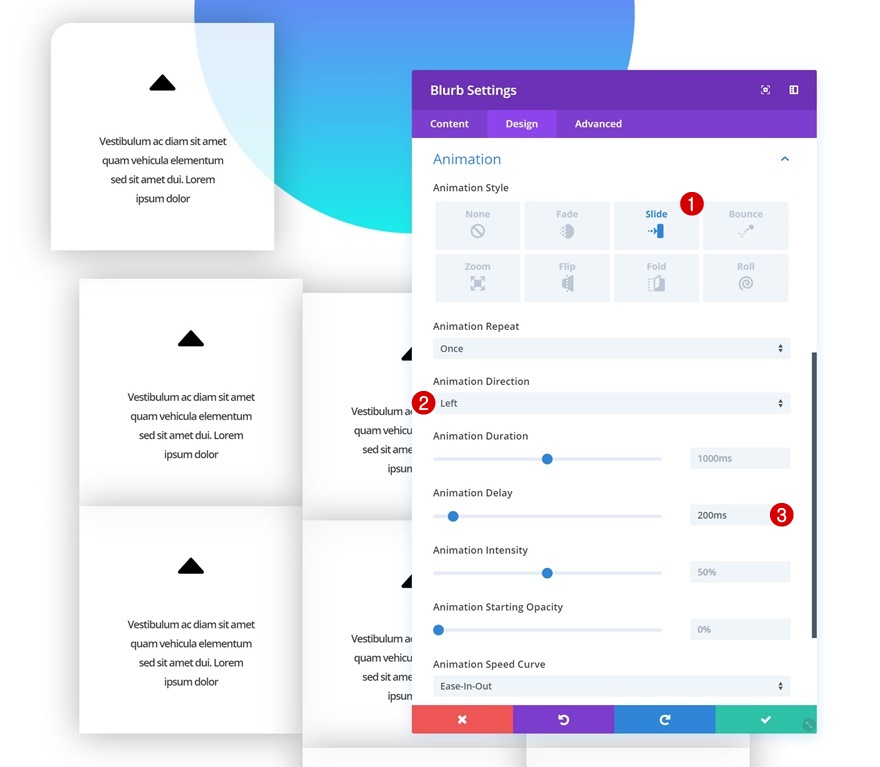
Modyfikuj moduł rozmycia nr 2
Kolor tła
Otwórz drugi moduł Blurb i zmień kolor tła.
- Kolor tła: rgba (255,255,255,0.93)
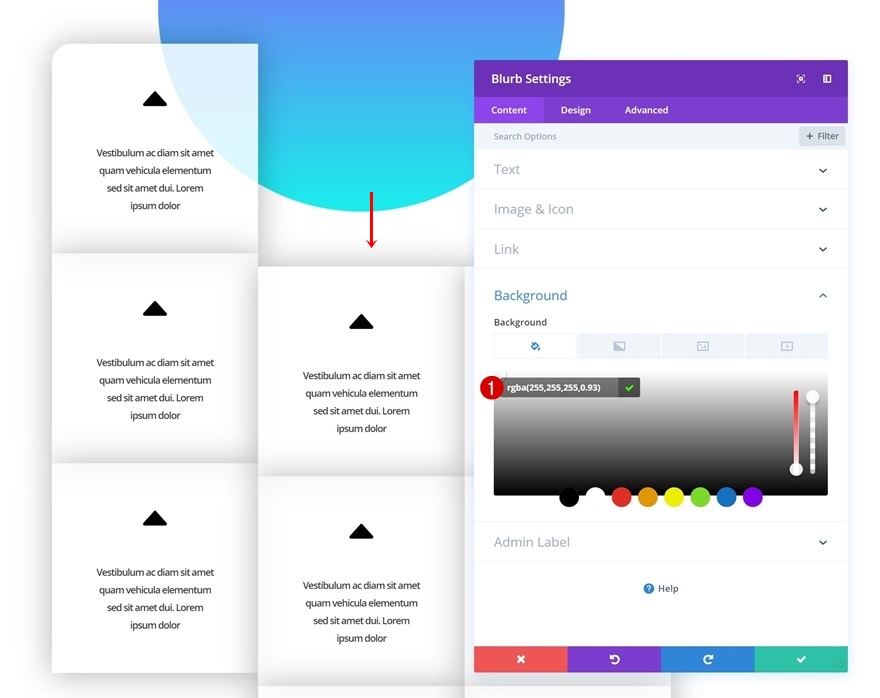
Rozstaw
Kontynuuj, dodając do modułu ujemny górny margines.
- Górny margines: -340px (komputer), 0px (tablet i telefon)
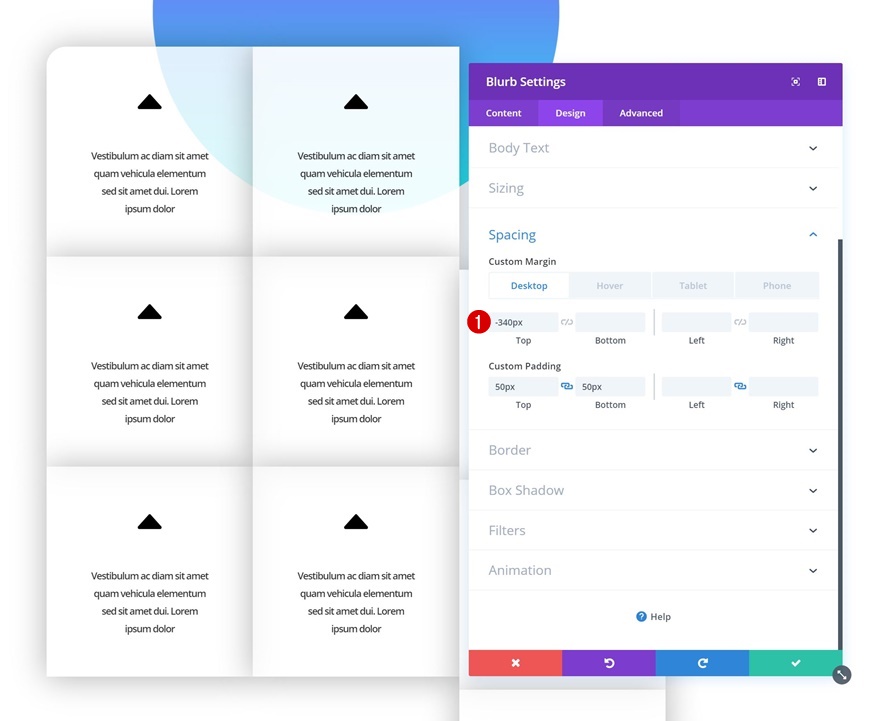
Odstępy najechania
Zmień te wartości marginesów po najechaniu myszą.
- Górny margines: -380px
- Margines dolny: 40px
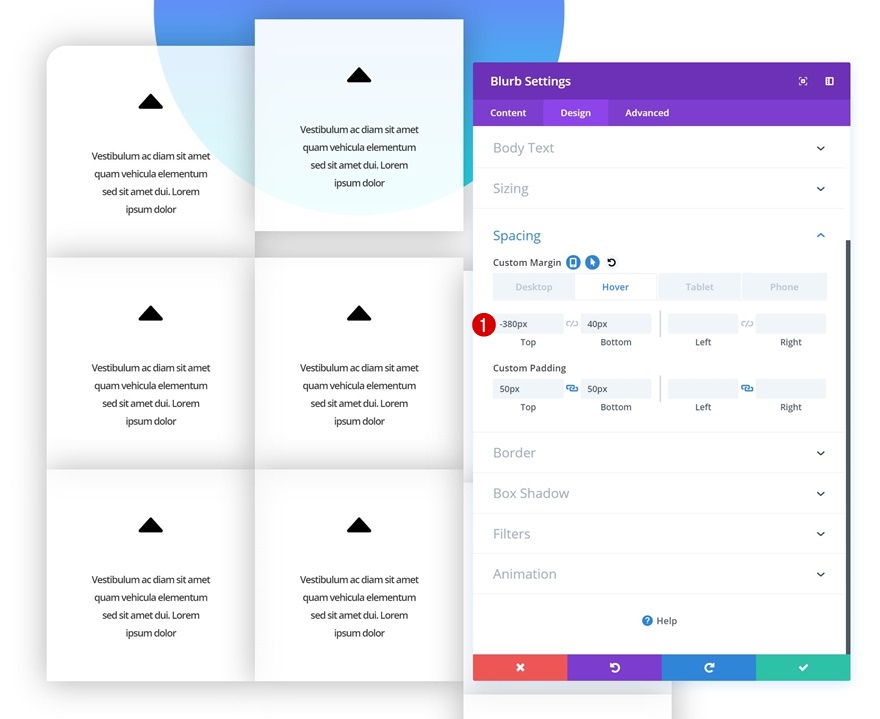
Animacja
I dodaj animację do modułu.
- Styl animacji: slajd
- Kierunek animacji: w lewo
- Opóźnienie animacji: 400 ms
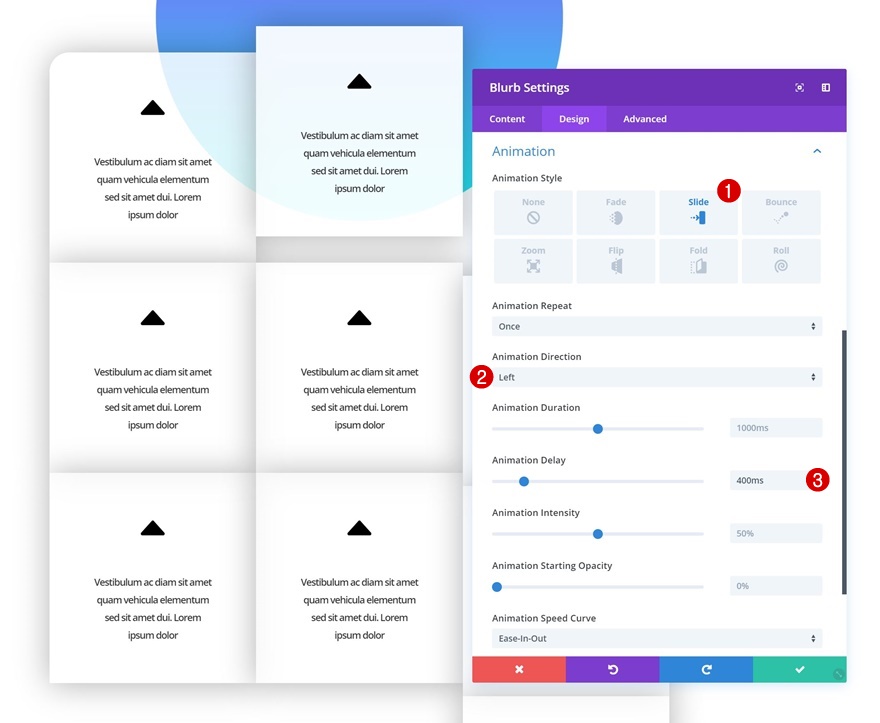
Modyfikuj moduł rozmycia nr 3
Rozstaw
Przejdźmy do trzeciego modułu Blurb. Dodaj trochę ujemnego górnego marginesu.
- Górny margines: -340px (komputer), 0px (tablet i telefon)
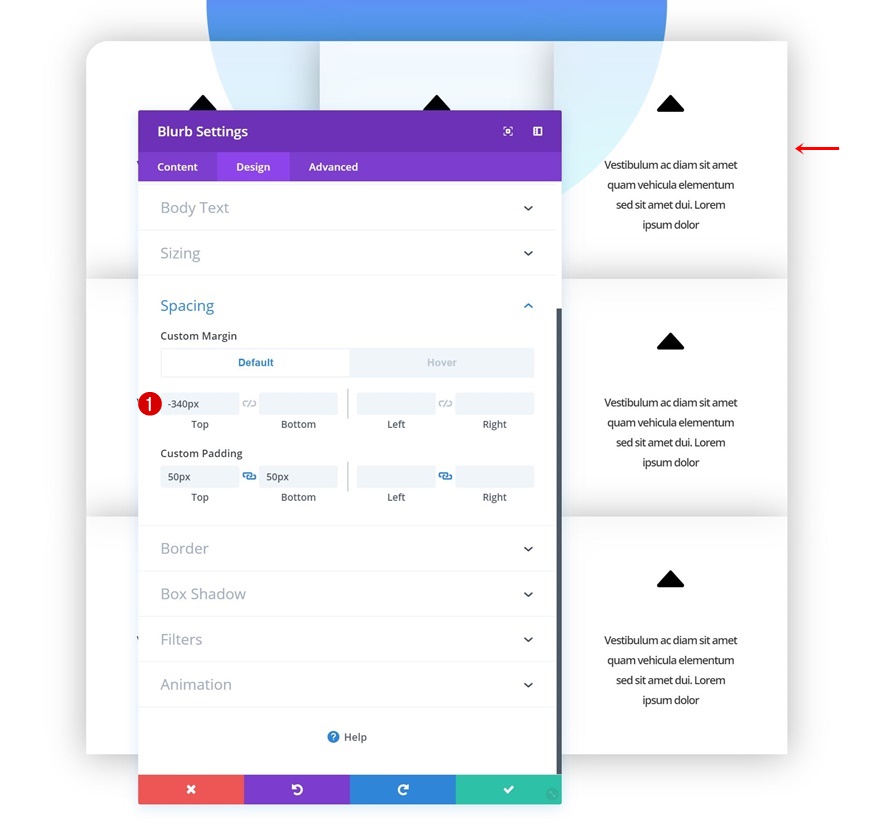
Odstępy najechania
Zmodyfikuj wartości marginesów po najechaniu myszą.
- Górny margines: -380px
- Margines dolny: 40px
- Lewy margines: 40px
- Prawy margines: -40px
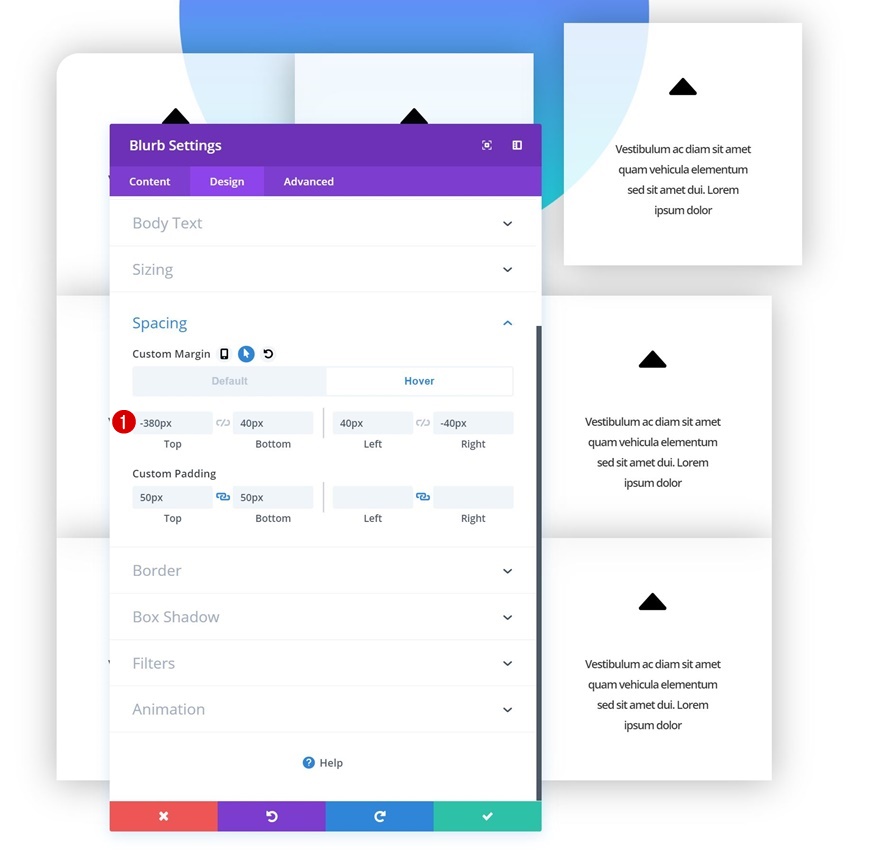
Zaokrąglone rogi
Dodaj „30px” również w prawym górnym rogu modułu.
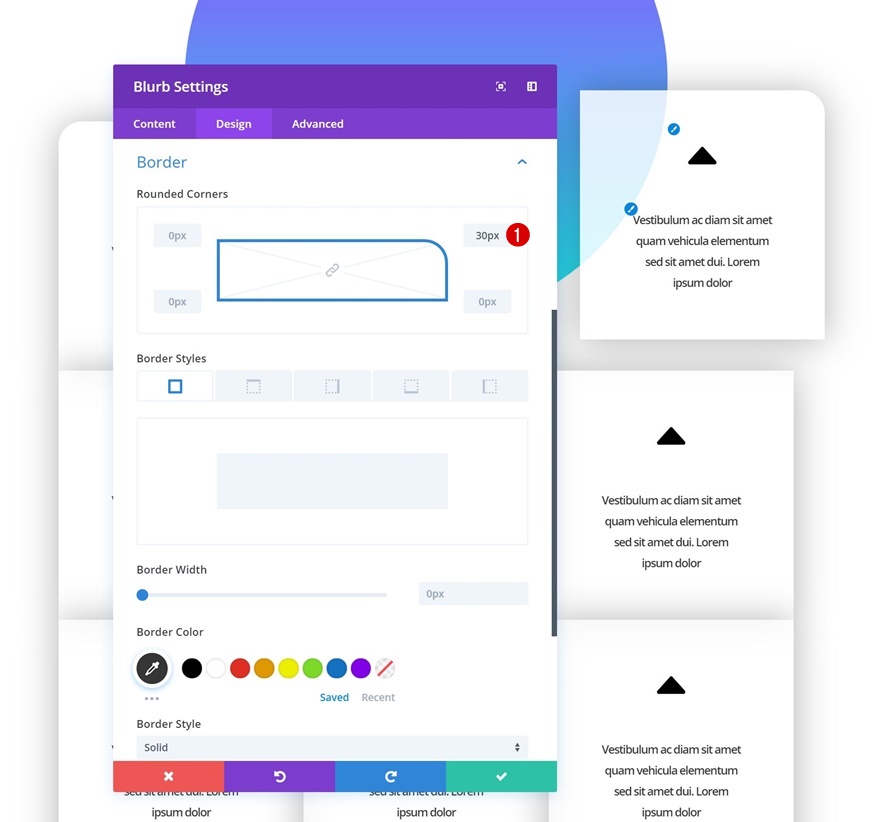
Animacja
I dodaj animację.
- Styl animacji: slajd
- Kierunek animacji: w lewo
- Opóźnienie animacji: 600 ms
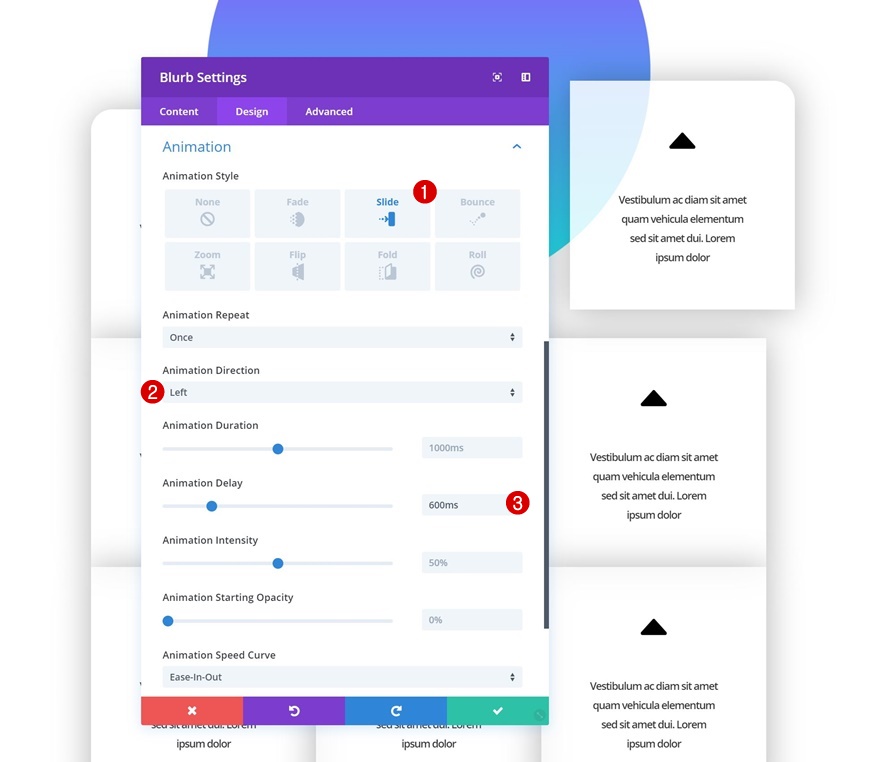
Modyfikuj moduł Blurb #4
Kolor tła
Do czwartego modułu. Otwórz ustawienia i zmień kolor tła.
- Kolor tła: rgba (255,255,255,0.93)
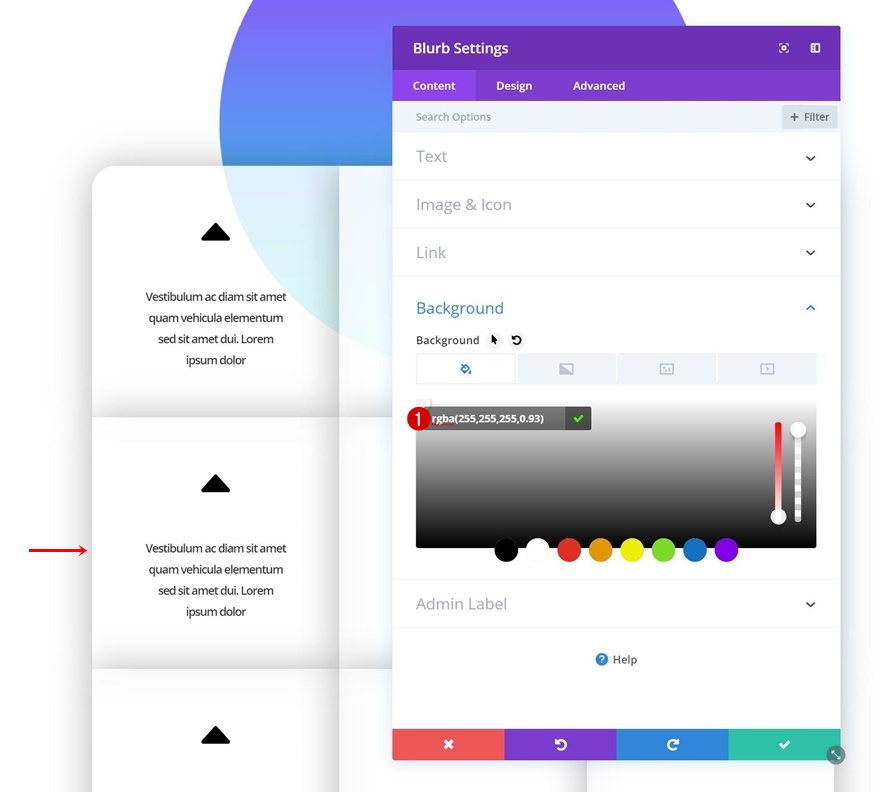
Odstępy najechania
Następnie dodaj kilka wartości marginesów najechania.
- Lewy margines: -40px
- Prawy margines: 40px
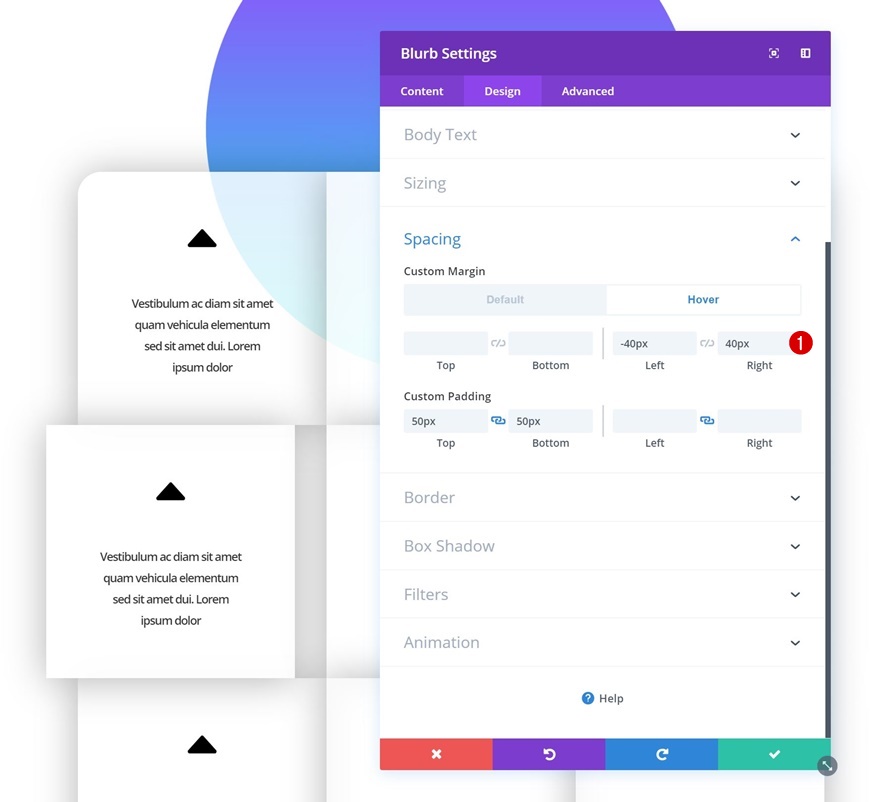
Animacja
Dodaj też animację.
- Styl animacji: zanikanie
- Opóźnienie animacji: 800ms

Modyfikuj moduł rozmycia # 5
Animacja
Do piątego modułu. Jedyne, co musisz tutaj zrobić, to dodać animację.
- Styl animacji: zanikanie
- Opóźnienie animacji: 1000 ms
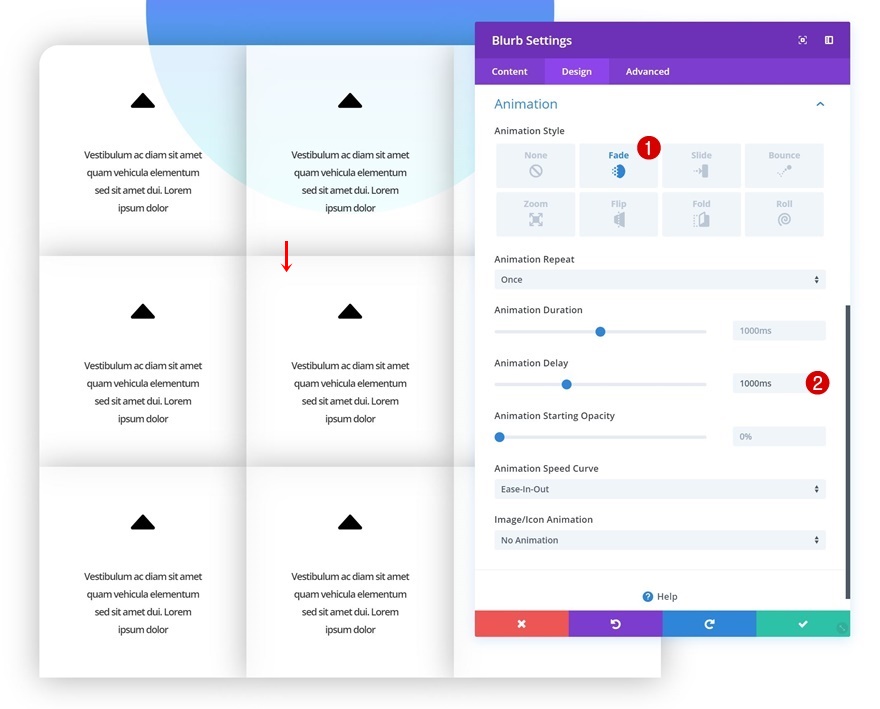
Modyfikuj moduł rozmycia # 6
Kolor tła
Kontynuuj, otwierając szósty moduł i zmieniając kolor tła.
- Kolor tła: rgba (255,255,255,0.93)

Odstępy najechania
Zmień również wartości odstępów po najechaniu myszą.
- Lewy margines: 40px
- Prawy margines: -40px

Animacja
I dodaj animację.
- Styl animacji: zanikanie
- Opóźnienie animacji: 1200 ms
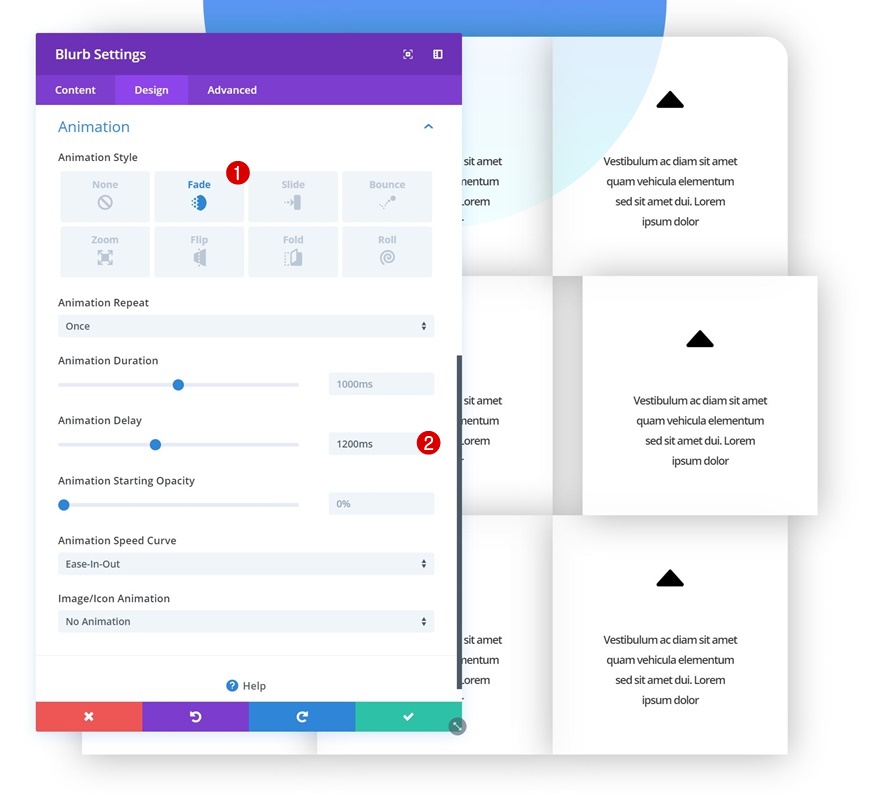
Modyfikuj moduł rozmycia nr 7
Odstępy najechania
Do siódmego modułu. Dodaj kilka wartości marginesów najechania do ustawień odstępów.
- Górny margines: 40px
- Lewy margines: -40px
- Prawy margines: 40px
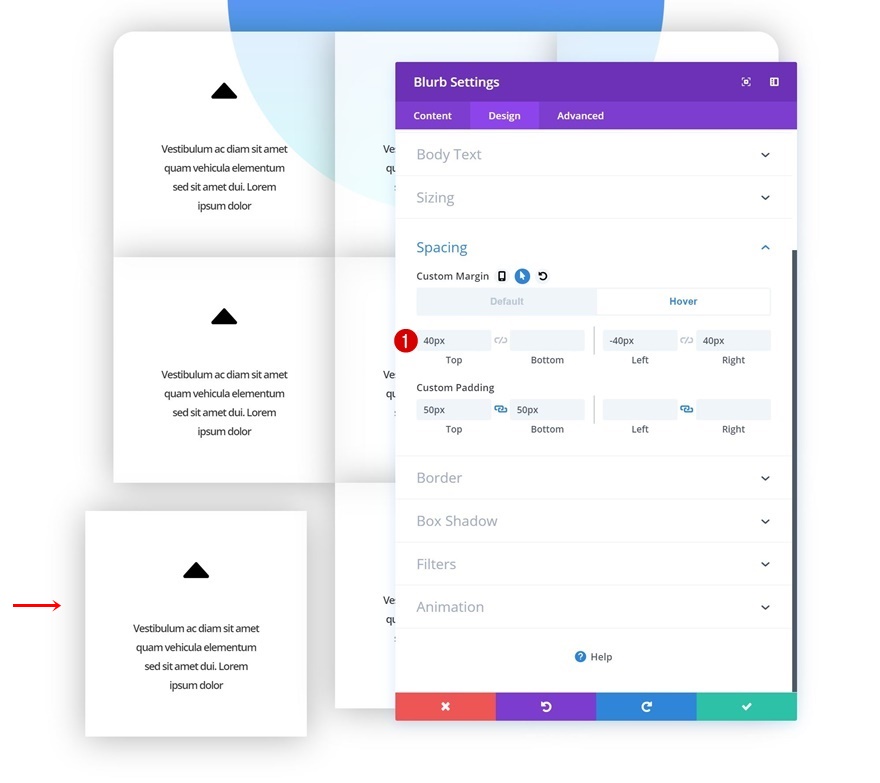
Zaokrąglone rogi
Kontynuuj, dodając „30px” promienia obramowania w lewym dolnym rogu modułu.
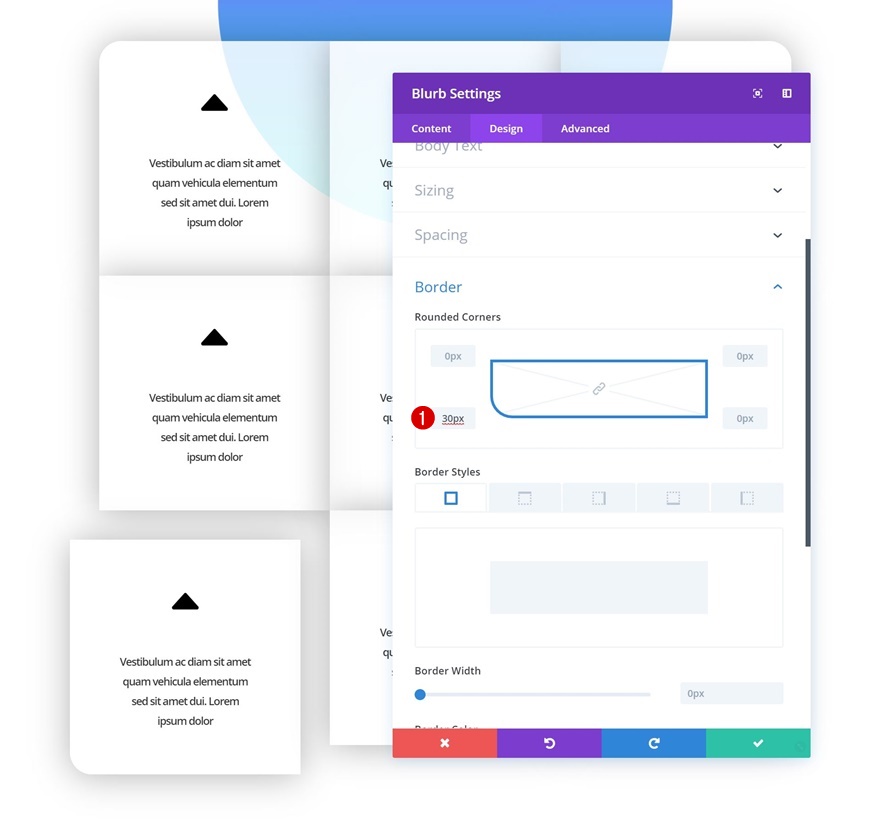
Animacja
I dodaj animację.
- Styl animacji: slajd
- Kierunek animacji: w prawo
- Opóźnienie animacji: 1400 ms
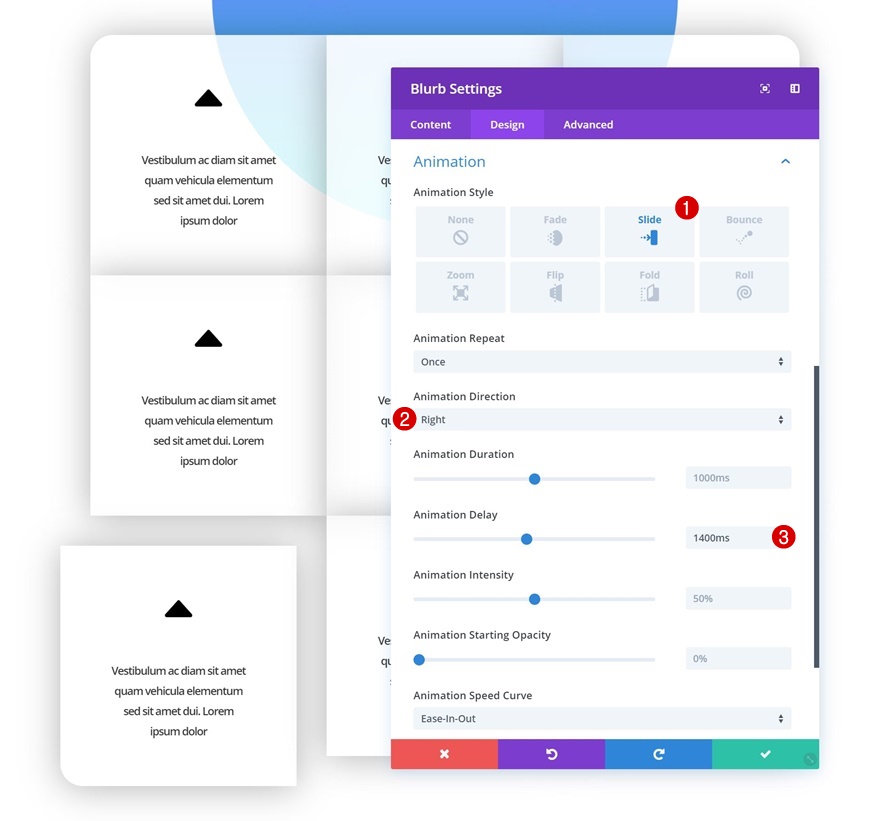
Modyfikuj moduł rozmycia nr 8
Kolor tła
Kontynuuj, otwierając ósmy moduł i zmieniając kolor tła.
- Kolor tła: rgba (255,255,255,0.93)
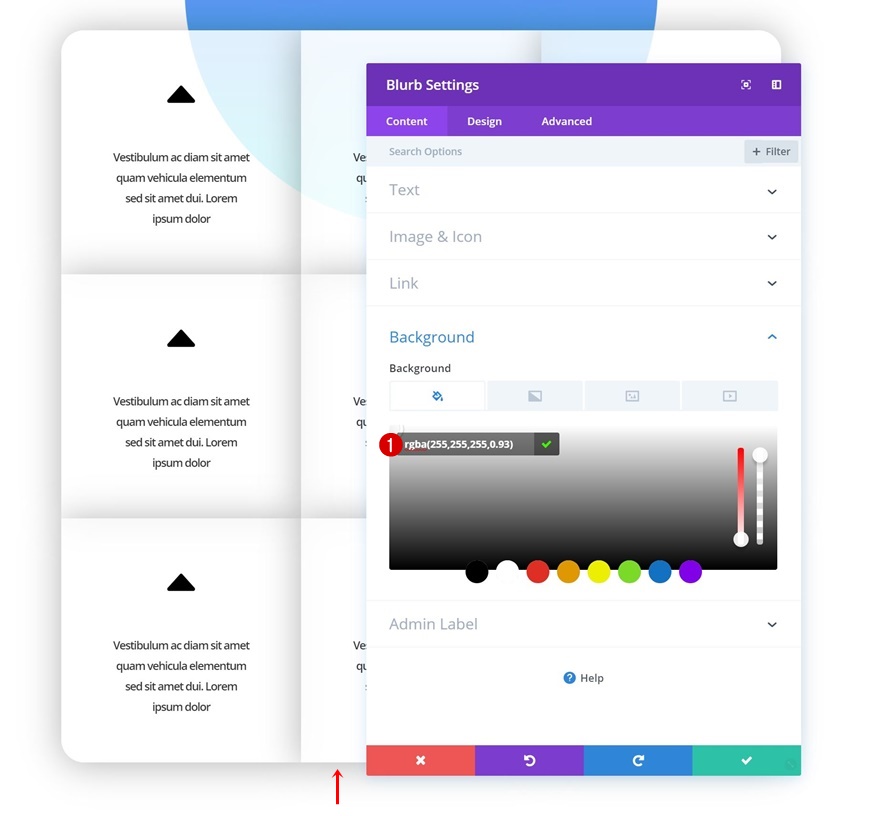
Odstępy najechania
Dodaj trochę niestandardowego marginesu po najechaniu kursorem na moduł obok.
- Górny margines: 40px
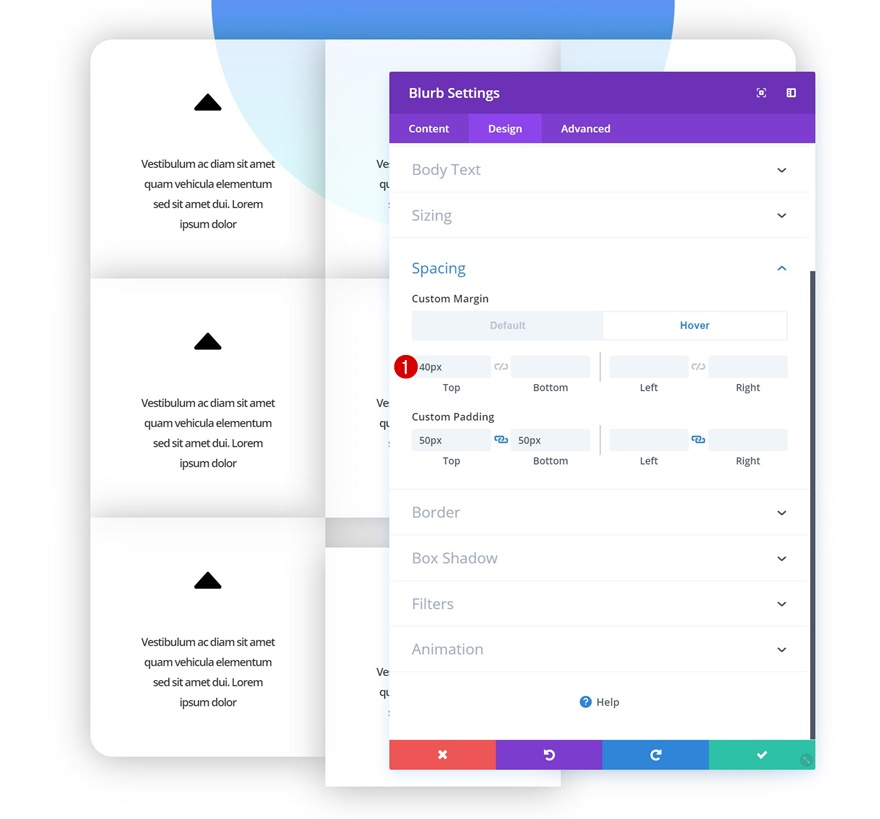
Animacja
Dodaj animację również do tego modułu Blurb.
- Styl animacji: slajd
- Kierunek animacji: w prawo
- Opóźnienie animacji: 1600ms
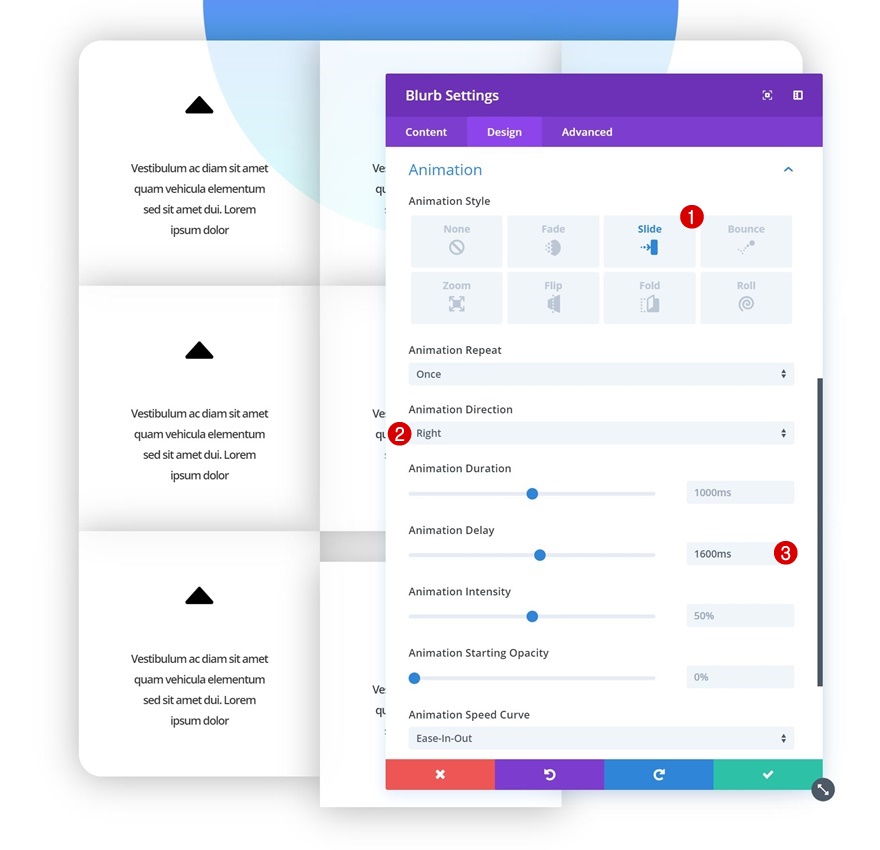
Modyfikuj moduł rozmycia #9
Odstępy najechania
Do dziewiątego i ostatniego modułu! Przejdź do ustawień odstępów i dodaj kilka niestandardowych wartości marginesów najechania.
- Górny margines: 40px
- Lewy margines: 40px
- Prawy margines: -40px
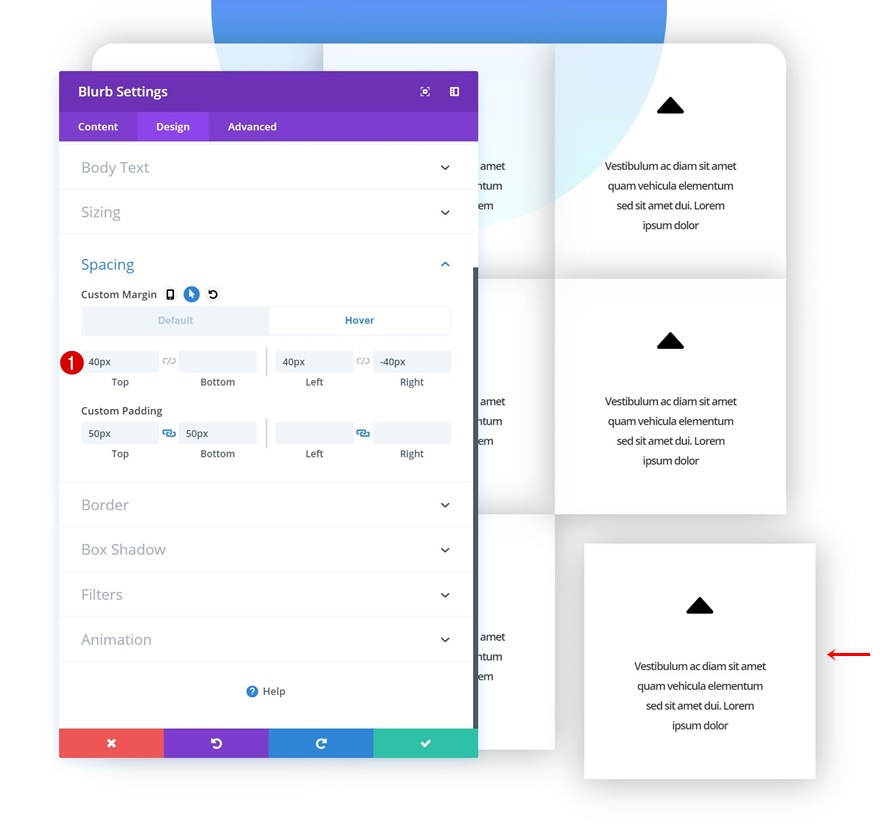
Zaokrąglone rogi
Dodaj „30px” promienia obramowania również w prawym dolnym rogu.
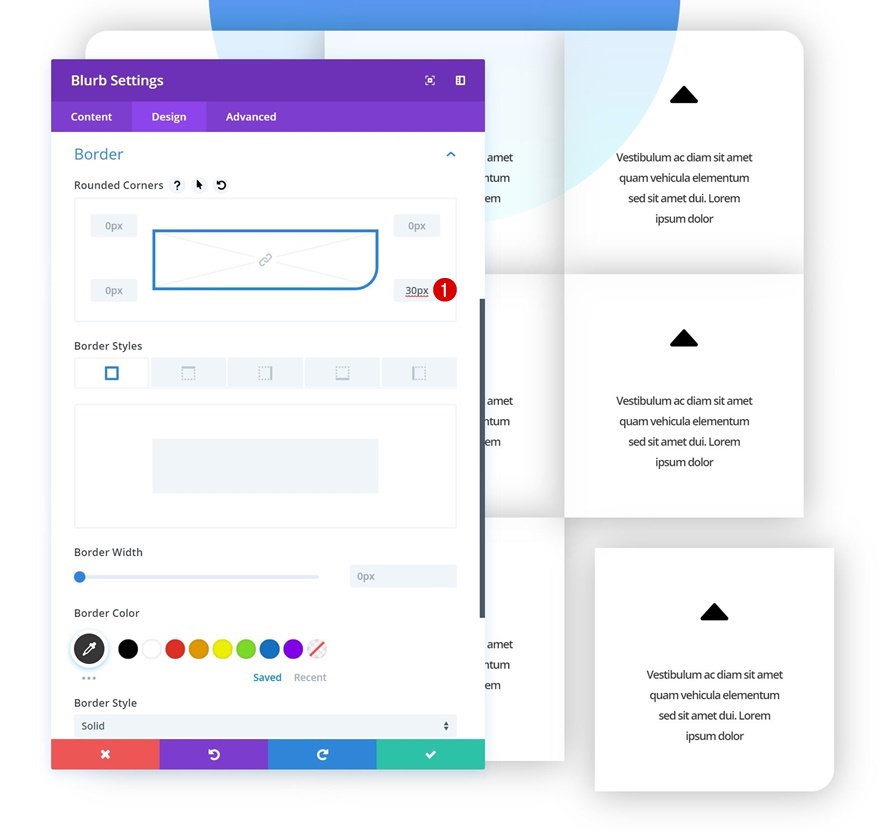
Animacja
I dodaj animację.
- Styl animacji: slajd
- Kierunek animacji: w prawo
- Opóźnienie animacji: 1800 ms
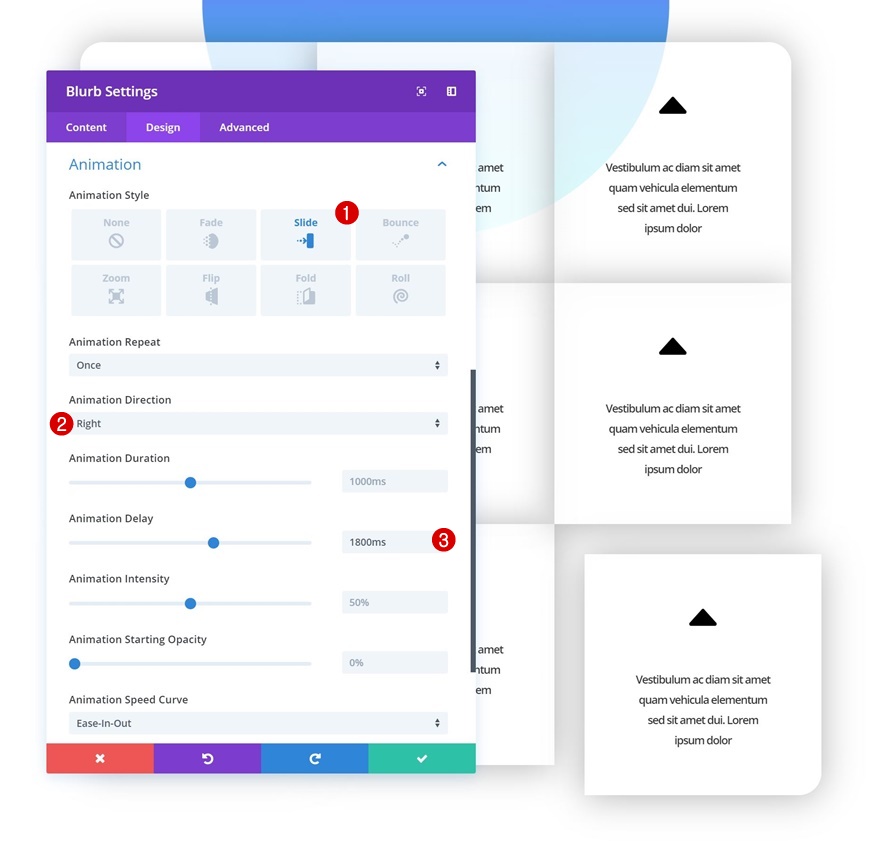
Dodaj ujemny margines dolny do modułu obrazu w wierszu nr 1
Teraz, aby zderzyć okrąg, który utworzyliśmy w pierwszej części tego przykładu, z siatką, damy modułowi obrazu (zawierającemu ukształtowaną nakładkę obrazu) pewien ujemny margines dolny.
- Margines dolny: -520px
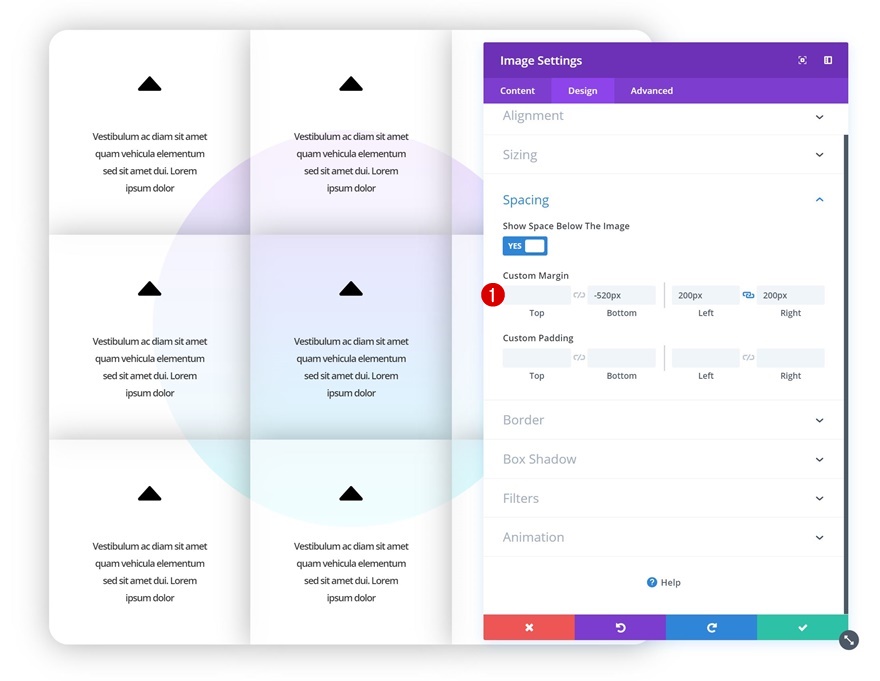
Zapowiedź
Teraz, gdy przeszliśmy przez wszystkie kroki, przyjrzyjmy się ostatecznemu wynikowi, który osiągnęliśmy.
Przykład #1: dzielniki kolidujące

Przykład #2: Zderzający się tekst
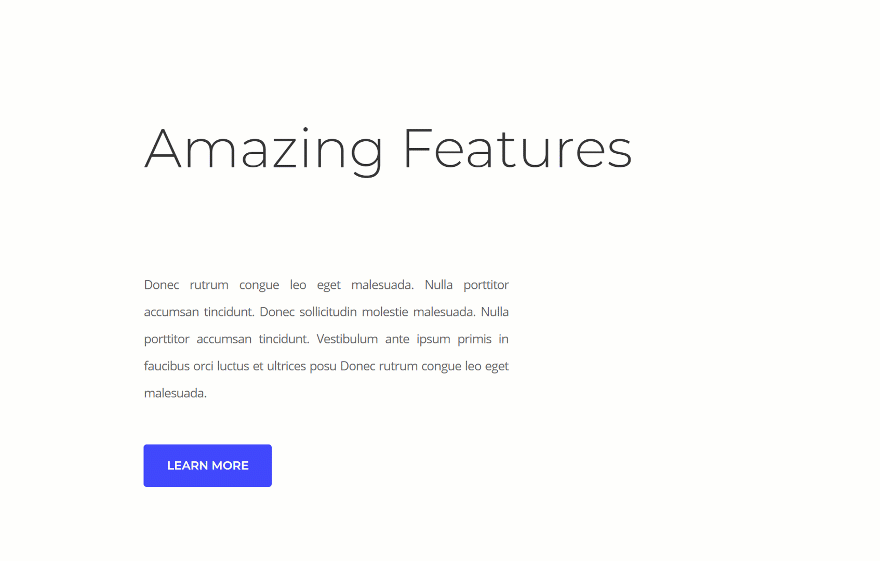
Przykład #3: Siatka kolidująca

Unosić się
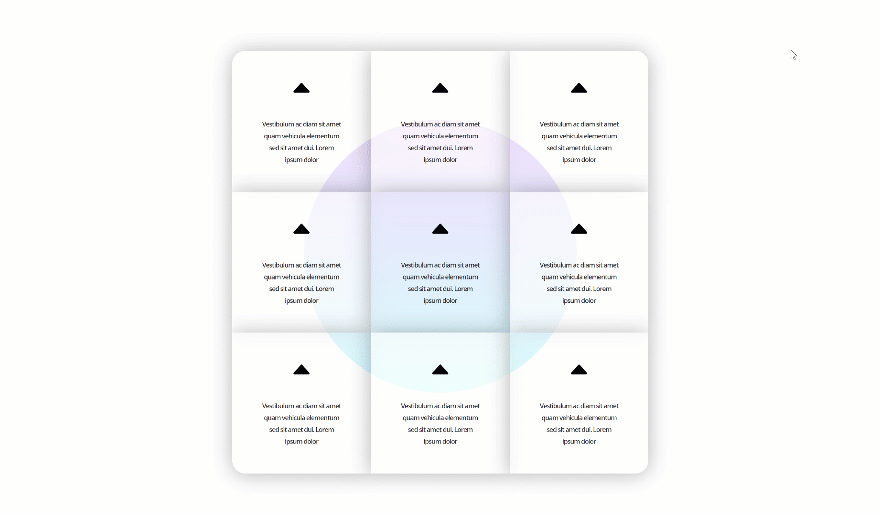
Końcowe przemyślenia
Dodanie animacji do stron może pomóc w stworzeniu większej interakcji między odwiedzającymi a Tobą. Oczywiście możesz po prostu użyć ustawień animacji, które masz w Visual Builder, ale możesz też pójść o krok dalej, stosując kolidujące animacje do elementów projektu, co pomoże Ci osiągnąć oszałamiające rezultaty. Jeśli masz jakieś pytania lub sugestie, koniecznie zostaw komentarz w sekcji komentarzy poniżej!
